Oki C941, C942, ES9541, ES9542, Pro9541 User manual Separate part Decorative paint manual [se]
...Page 1
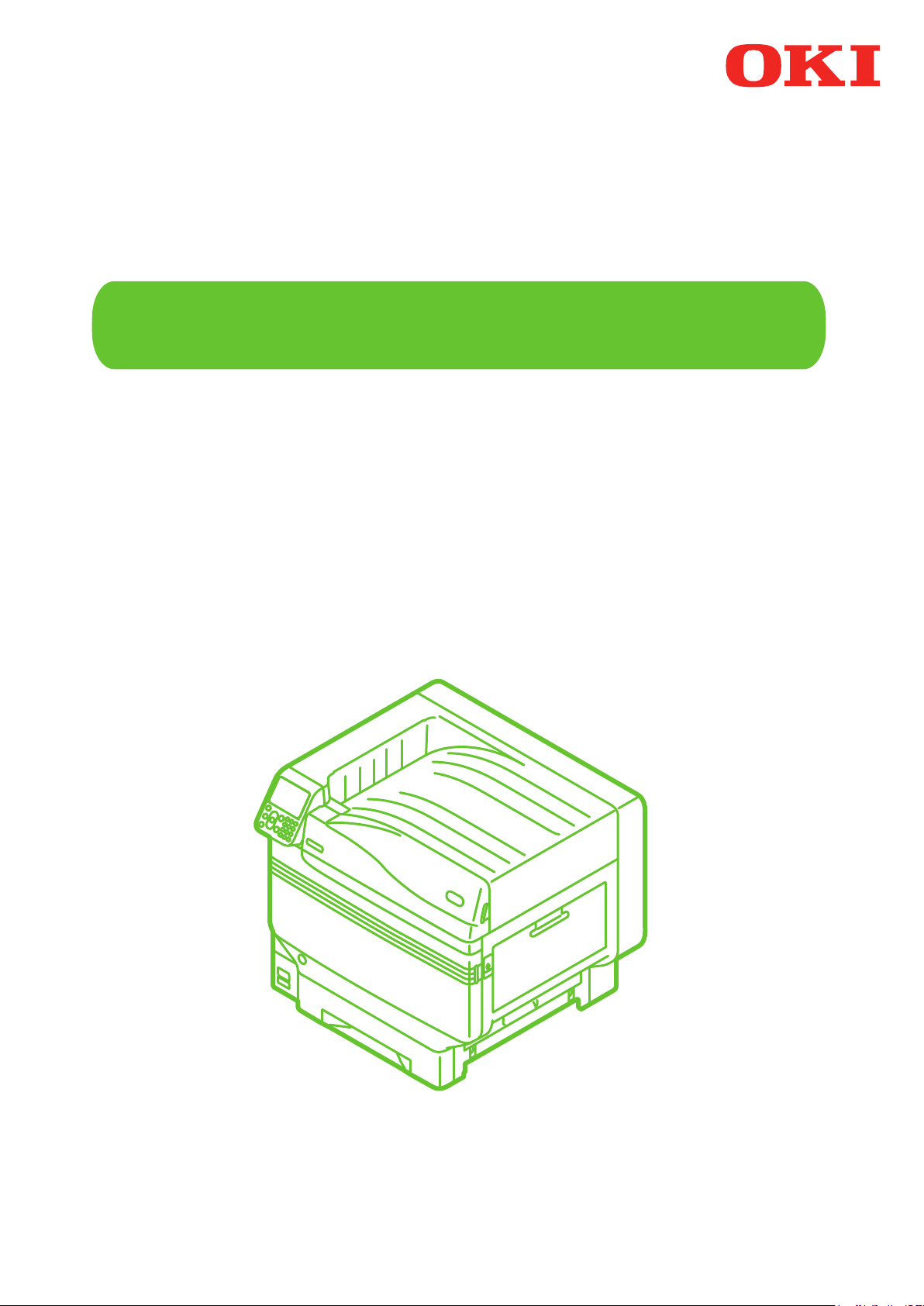
Användarmanual
Separat del Dekorfärgsmanual
C941
C942
ES9541
ES9542
Pro9541
Pro9542
Page 2
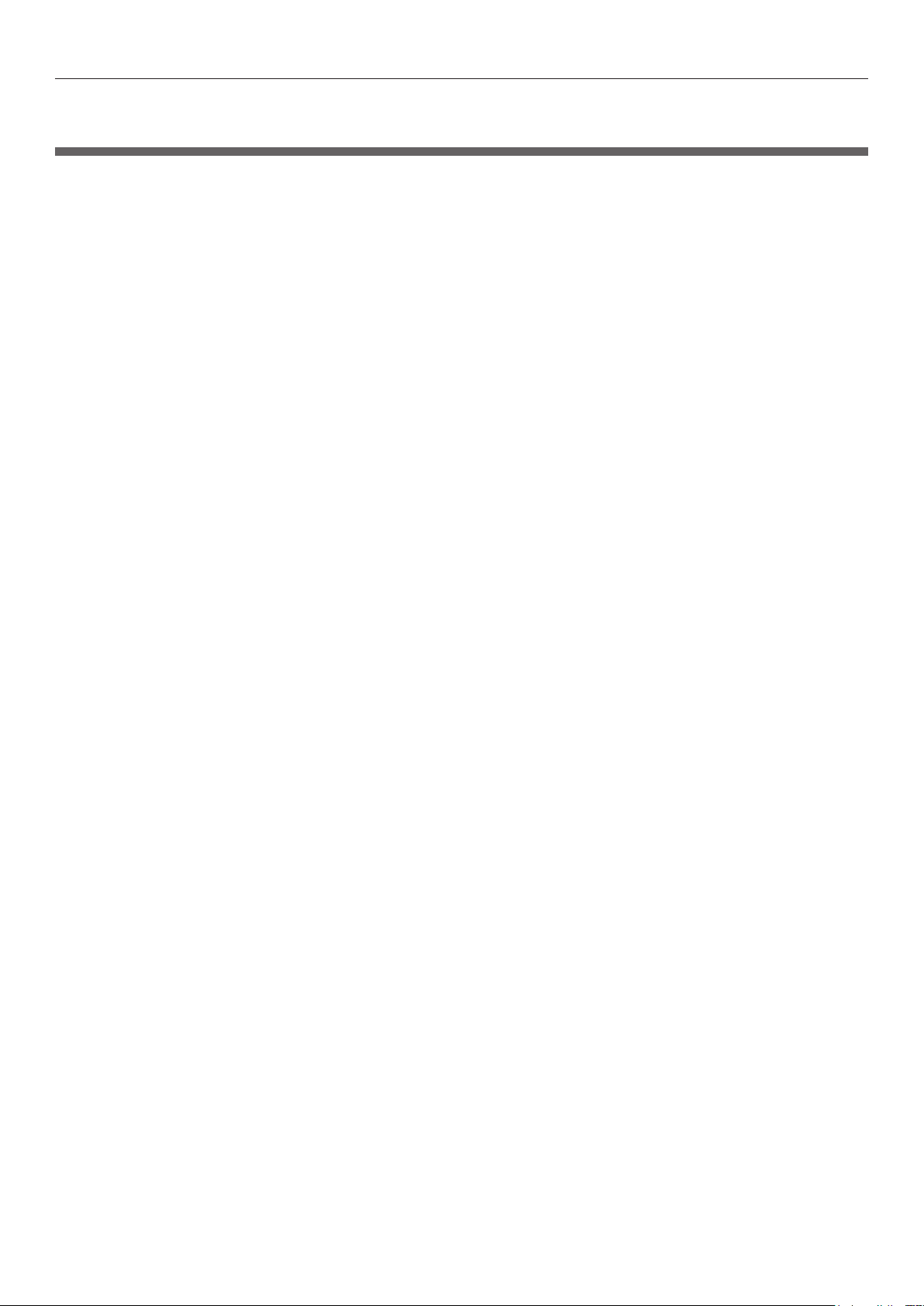
Innehåll
Innehåll
Inställning av dekorfärgerna (endast C941/ES9541/Pro9541) ........... 3
Förklaring av kontrollpanelen .............................................................. 6
Standby-skärmen ...................................................................................................6
Menytabell för dekorfärg-toner...............................................................................7
Kontroll av skrivardrivrutinerna ......................................................... 11
Funktionstabell för skrivardrivrutiner ................................................ 13
Med vit toner monterad ........................................................................................13
Med klar/transparent toner monterad (endast C941/ES9541/Pro9541) .............. 17
Skriva ut på färgat papper ................................................................. 21
Färgat papper kan användas ................................................................................21
Skriv ut med endast vit toner ...............................................................................21
Skriv ut vitt under färg .........................................................................................24
Justera utskriftsläget för dekorfärg övertryck
(endast C941/ES9541/Pro9541) ..........................................................................29
Skriva ut på transparent lm ............................................................. 35
Transparent papper som kan användas ................................................................35
Insättning av transparent lm i enheten ..............................................................35
Förbered utmatningsdestination av transparenta lmer ....................................... 38
Spegelvänd utskrift ..............................................................................................38
Skriv ut med programvara för att specicera dekorfärg-toner
(endast PS-skrivardrivrutiner) ........................................................... 43
Använda Illustrator ..............................................................................................43
Använda Photoshop .............................................................................................. 44
Finjustera den vita graderingen ......................................................... 46
Byta ut dekorfärger (endast C941/ES9541/Pro9541) ....................... 47
- 2 -
Page 3
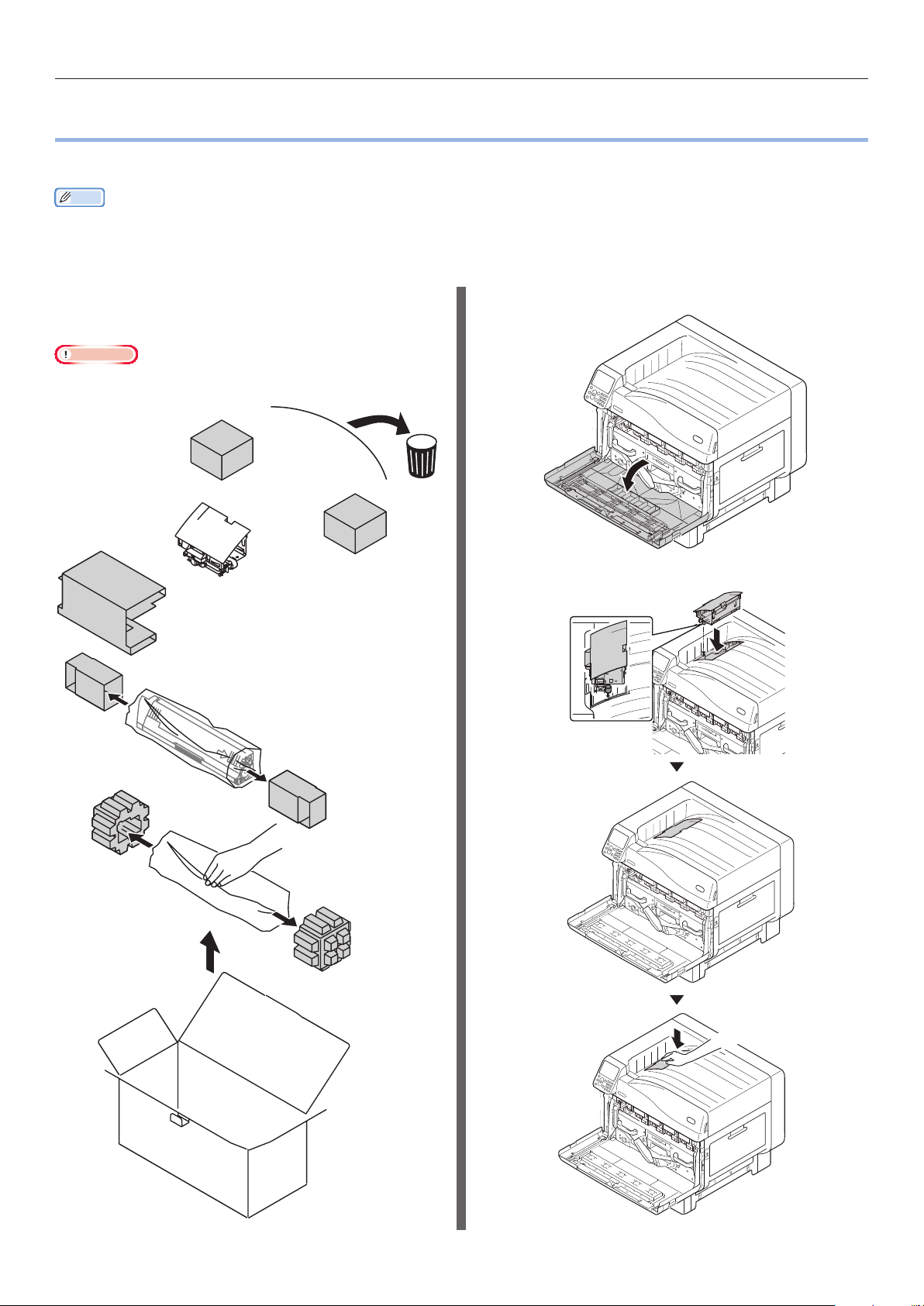
Inställning av dekorfärgerna (endast C941/ES9541/Pro9541)
zInställning av dekorfärgerna (endast C941/ES9541/Pro9541)
Det här avsnittet förklarar hur du ställer in dekorfärgerna.
Memo
zFör C942/ES9542/Pro9542, krävs inte dessa steg.
Innan du ställer sätter in dekorfärgerna "Montera förbrukningsmaterialet" som det beskrivs i
"Grundläggande".
Öppna förpackningen och ta bort
1
kanalen, tonern och bildtrumman.
Anmärkning
zTa inte ur tonern eller bildtrumman från sina respektive
förpackningar.
Öppna frontluckan.
2
Montera kanalen på skrivaren.
3
- 3 -
Page 4
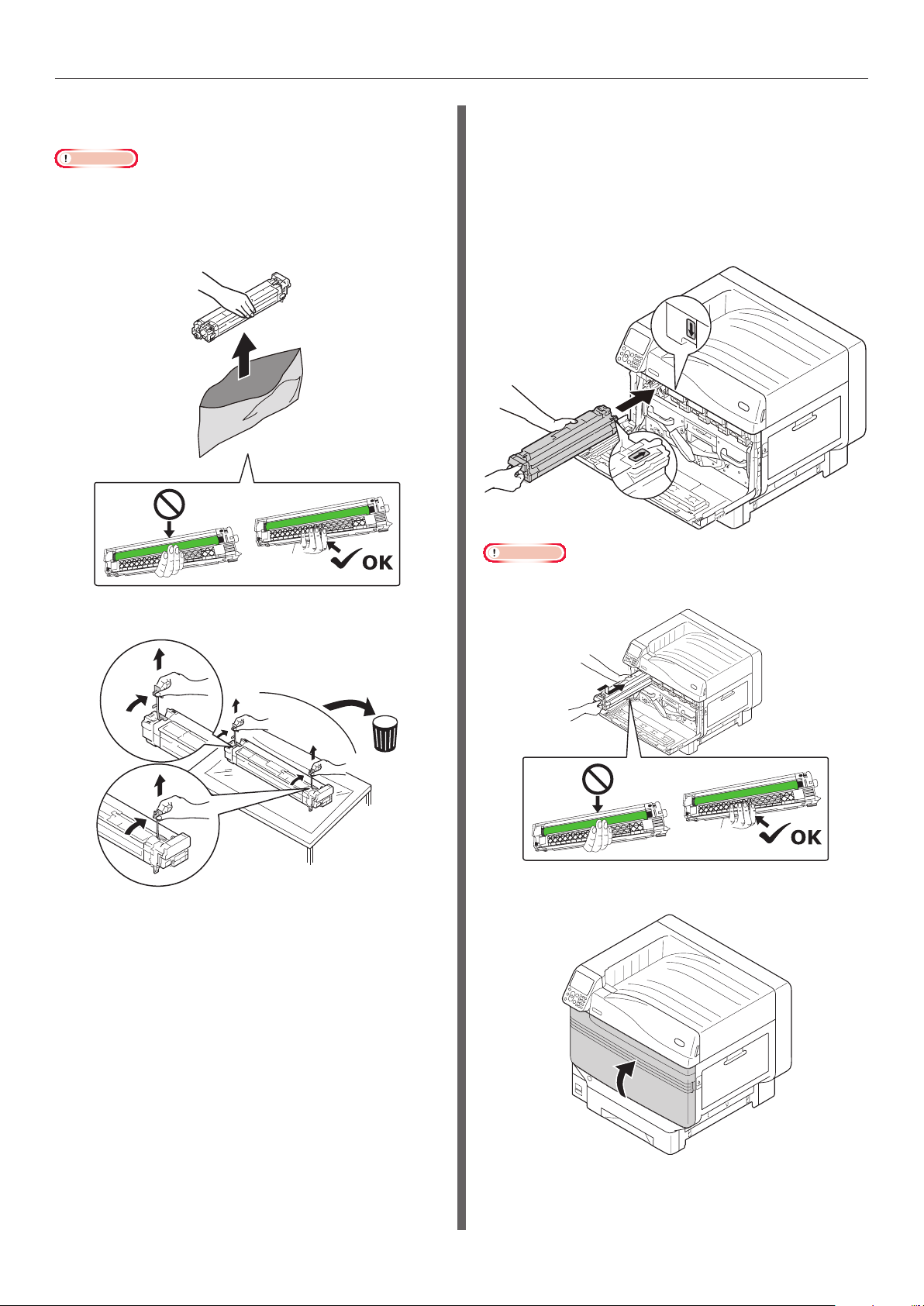
Inställning av dekorfärgerna (endast C941/ES9541/Pro9541)
Ta ut bildtrumman ur förpackningen.
4
Anmärkning
zUtsätt inte bildtrumman för direkt soljjus eller starkt
ljus (ca 1,500 lux eller högre). Lämna den inte mer än 5
minuter ens under rumsbelysning.
zVar noga med att inte vidröra eller skrapa bildtrumman
(grön cylinder).
Passa in de (röda) pilarna på
6
bildtrumman med de på skrivaren, och
skjut försiktigt in den i facket samtidigt
som du är noga med att inte vidröra de
(gröna) ljussensorerna på undersidan
med händerna, och skjut sedan in den
ordentligt så långt det går.
Anmärkning
zVar noga med att inte vidröra eller skrapa bildtrumman
(grön cylinder).
Ta bort proppen (orange).
5
Stäng frontluckan.
7
- 4 -
Page 5
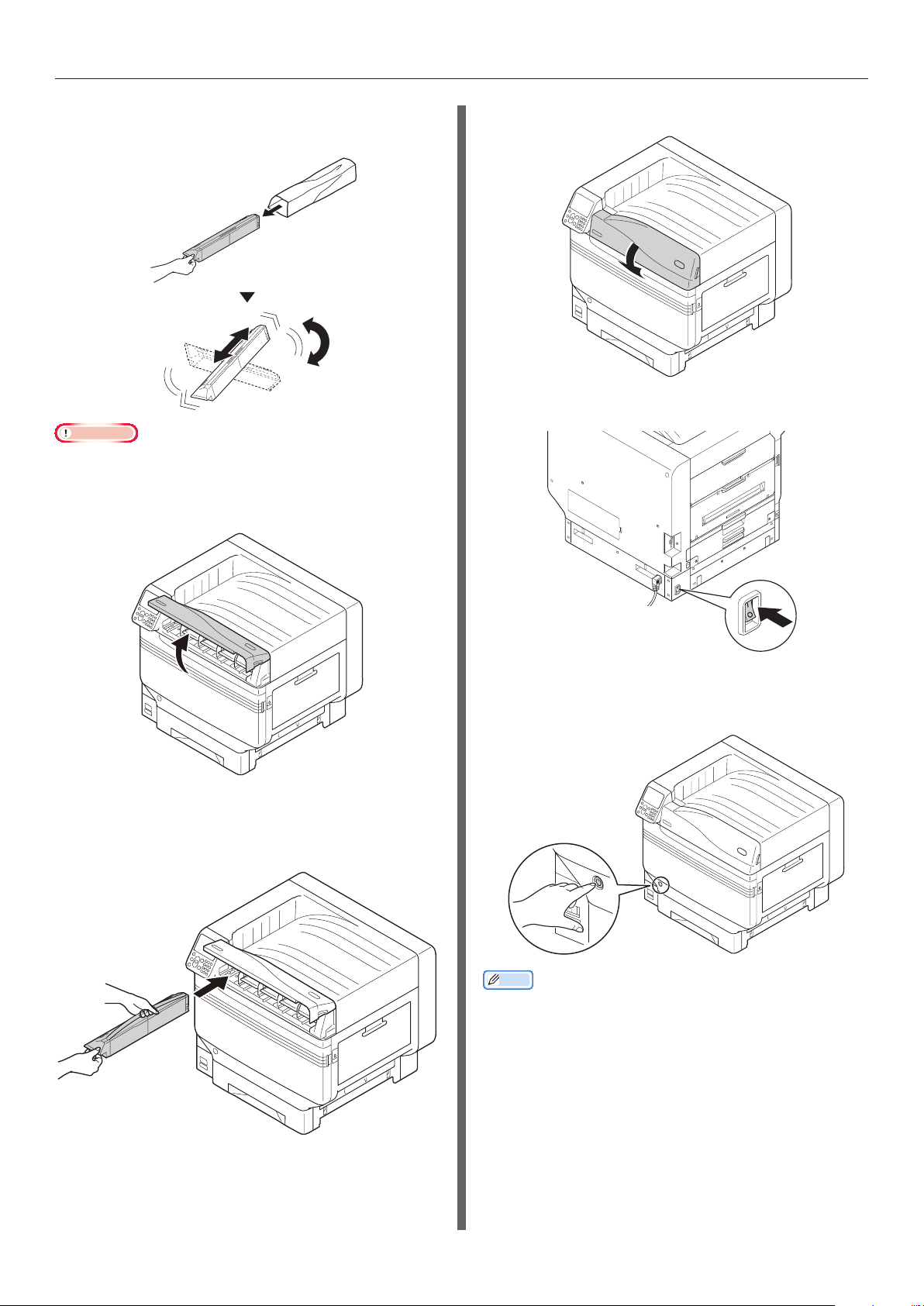
Inställning av dekorfärgerna (endast C941/ES9541/Pro9541)
Ta ut tonerkassetten ur förpackningen
8
och skaka den vertikalt och horisontellt.
Anmärkning
zTappa inte tonerkassetten eller knacka den mot golvet.
Det kan skada kassetten.
Öppna luckan till toneruppsamlaren.
9
Stäng luckan på toneruppsamlaren.
11
Sätta PÅ (l) huvudströmbrytaren.
12
Kontrollera positionen på facket, och
10
tryck ner tonerkassetten ordentligt så
långt det går.
Tryck och håll ner strömbrytaren i
13
ungefär. 1s.
Memo
zNär "Dekorfärg har bytts ut, Tryck OK för att ändra
inställningarna för dekorfärger i menyn till Klar
och starta om systemet. Om du inte vill ändra
inställningarna ställer du tillbaka inställningarna för
dekorfärgstoner, bildtrumma och dekorfärgskanal
till vitt" visas, tryck på [OK]-knappen.
zNär du har satt in dekorfärgerna, återgå till
"Grundläggande", och genomför de åtgärder som
beskrivs från "Sätta in papperet" och framåt.
- 5 -
Page 6
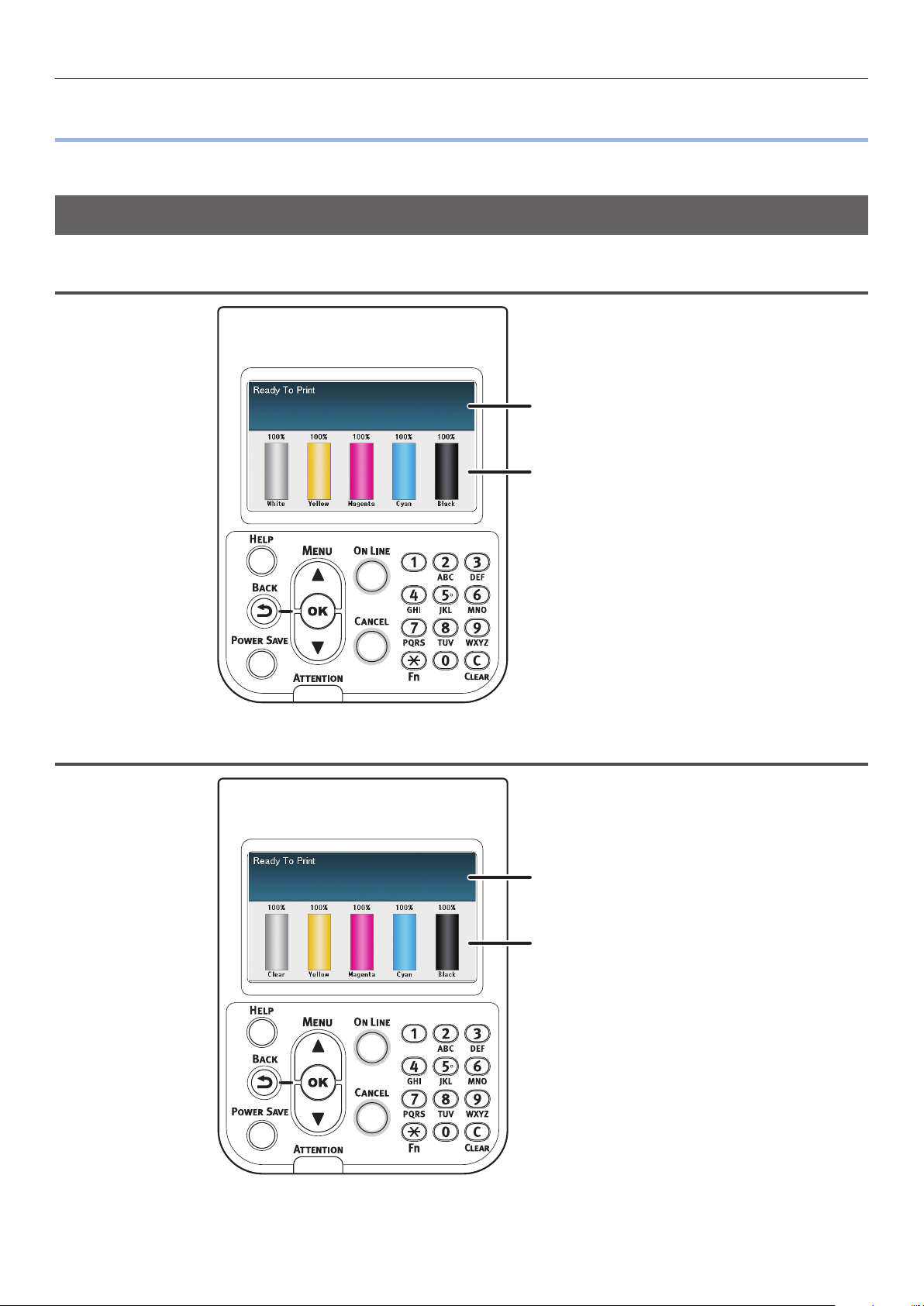
Förklaring av kontrollpanelen
zFörklaring av kontrollpanelen
Det här avsnittet förklarar kontrollpanelen för C941/C942/ES9541/ES9542/Pro9541/Pro9542.
Standby-skärmen
Med vit toner monterad
Visar skrivarstatusen.
Visar återstående kvantitet
av förbrukningsmaterial.
Med klar/transparent toner monterad
Visar skrivarstatusen.
Visar återstående kvantitet
av förbrukningsmaterial.
- 6 -
Page 7
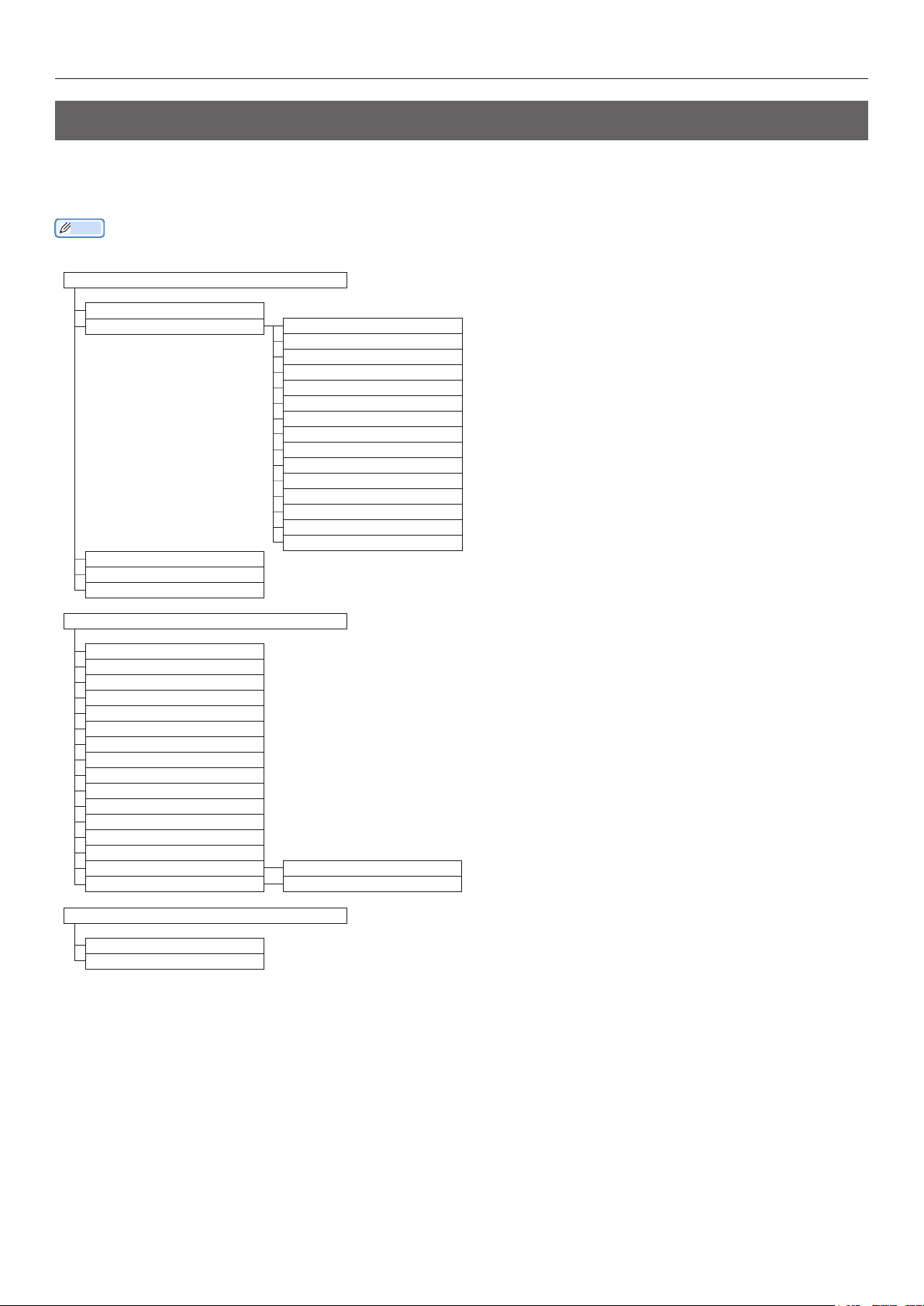
Menytabell för dekorfärg-toner
Skrivarmenyerna för klar/transparent och vit toner är som det beskrivs nedan.
Siffror efter bokstaven F i menyposterna anger funktionsnumret.
Memo
zFör information om andra menyer än dekorgfärg-toner, se avsnittet "Grundläggande".
Konfiguration
Fack Räknare
Förbrukning Cyan Toner
Magenta Toner
Gul Toner
Svart Toner
Vit toner (n.nK)
Klar/Transparent toner (n.nK)
Cyan Trumma
Magenta Trumma
Gul Trumma
Svart Trumma
Vit trumma
Klar/Transparent trumma
Waste Toner Box
Bälte
FixeringsEnhet
Nätverk
Papperstrl. i fack
System
*1
*2
*1
*2
Förklaring av kontrollpanelen
Skriv Ut Information
Konfiguration
Nätverk
Demo Sida
Fillista
Fontlista PS
PCL-fontlista
Fontlista IBM PPR
Fontlista EPSON FX
AnvändningsRapport
Fel Logg
Färg Profil Lista
Användare medialista
Testutskrift-1
Testutskrift-2
Testutskrift-3
Testutskrift-4
*3
Skriv ut
Skriv ut
Skriv ut Säkert Jobb
Krypterat Jobb
Lagrat Jobb
*1: Visas när du har installerat den vita tonerkassetten och bildtrumman.
Visas när du har installerat den klara tonerkassetten och bildtrumman. Klar kan endast användas med C941/ES9541/Pro9541.
*2:
*3: Visas när du har installerat den vita färgpatronen och bildtrumman med C941/ES9541/Pro9541.
- 7 -
Page 8
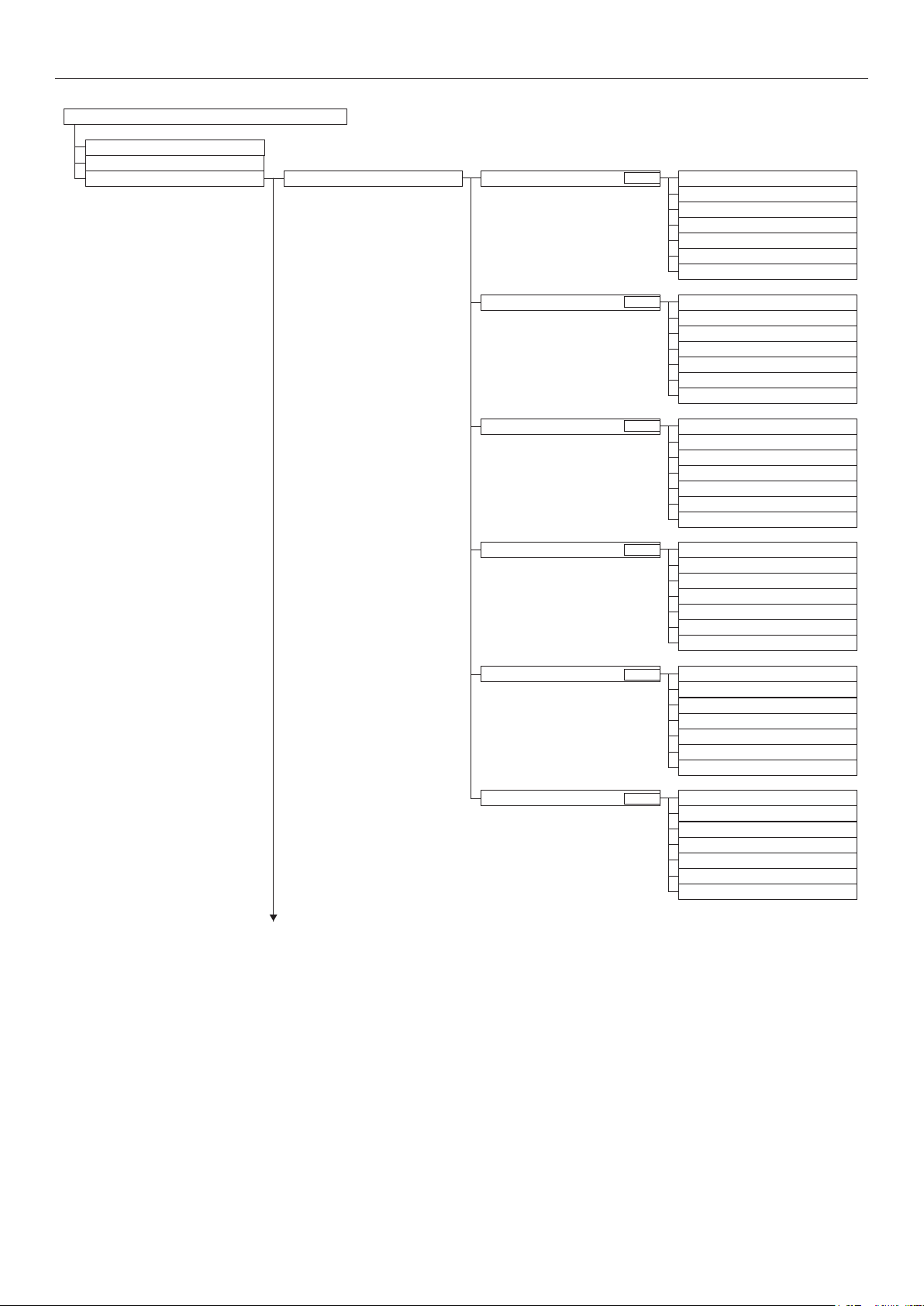
Förklaring av kontrollpanelen
Menyer
Konfigurera fack
System Justering
Utskrifts Justering Justera Utskrift Position MP-fack X-Justering (0,00 mm)
F220
Y-Justering (0,00 mm)
Duplex X-Justering (0,00 mm)
Duplex Y-Justering (0,00 mm)
Övertryck X-justering *4 (0,00 mm)
Övertryck Y-justering *4 (0,00 mm)
Y Scaling (0,00 mm)
Fack 1 X-Justering (0,00 mm)
F221
Y-Justering (0,00 mm)
Fack 2 *1 X-Justering (0,00 mm)
F222
Duplex X-Justering (0,00 mm)
Duplex Y-Justering (0,00 mm)
Övertryck X-justering *4 (0,00 mm)
Övertryck Y-justering *4 (0,00 mm)
Y Scaling (0,00 mm)
Y-Justering (0,00 mm)
Fack 3 *1 X-Justering (0,00 mm)
F223
Duplex X-Justering (0,00 mm)
Duplex Y-Justering (0,00 mm)
Övertryck X-justering *4 (0,00 mm)
Övertryck Y-justering *4 (0,00 mm)
Y Scaling (0,00 mm)
Y-Justering (0,00 mm)
Fack 4 *1 X-Justering (0,00 mm)
F224
Duplex X-Justering (0,00 mm)
Duplex Y-Justering (0,00 mm)
Övertryck X-justering *4 (0,00 mm)
Övertryck Y-justering *4 (0,00 mm)
Y Scaling (0,00 mm)
Y-Justering (0,00 mm)
Duplex X-Justering (0,00 mm)
Duplex Y-Justering (0,00 mm)
Övertryck X-justering *4 (0,00 mm)
Övertryck Y-justering *4 (0,00 mm)
Y Scaling (0,00 mm)
Fack 5 *1 X-Justering (0,00 mm)
F225
Y-Justering (0,00 mm)
Duplex X-Justering (0,00 mm)
Duplex Y-Justering (0,00 mm)
Övertryck X-justering *4 (0,00 mm)
Övertryck Y-justering *4 (0,00 mm)
Y Scaling (0,00 mm)
- 8 -
Page 9
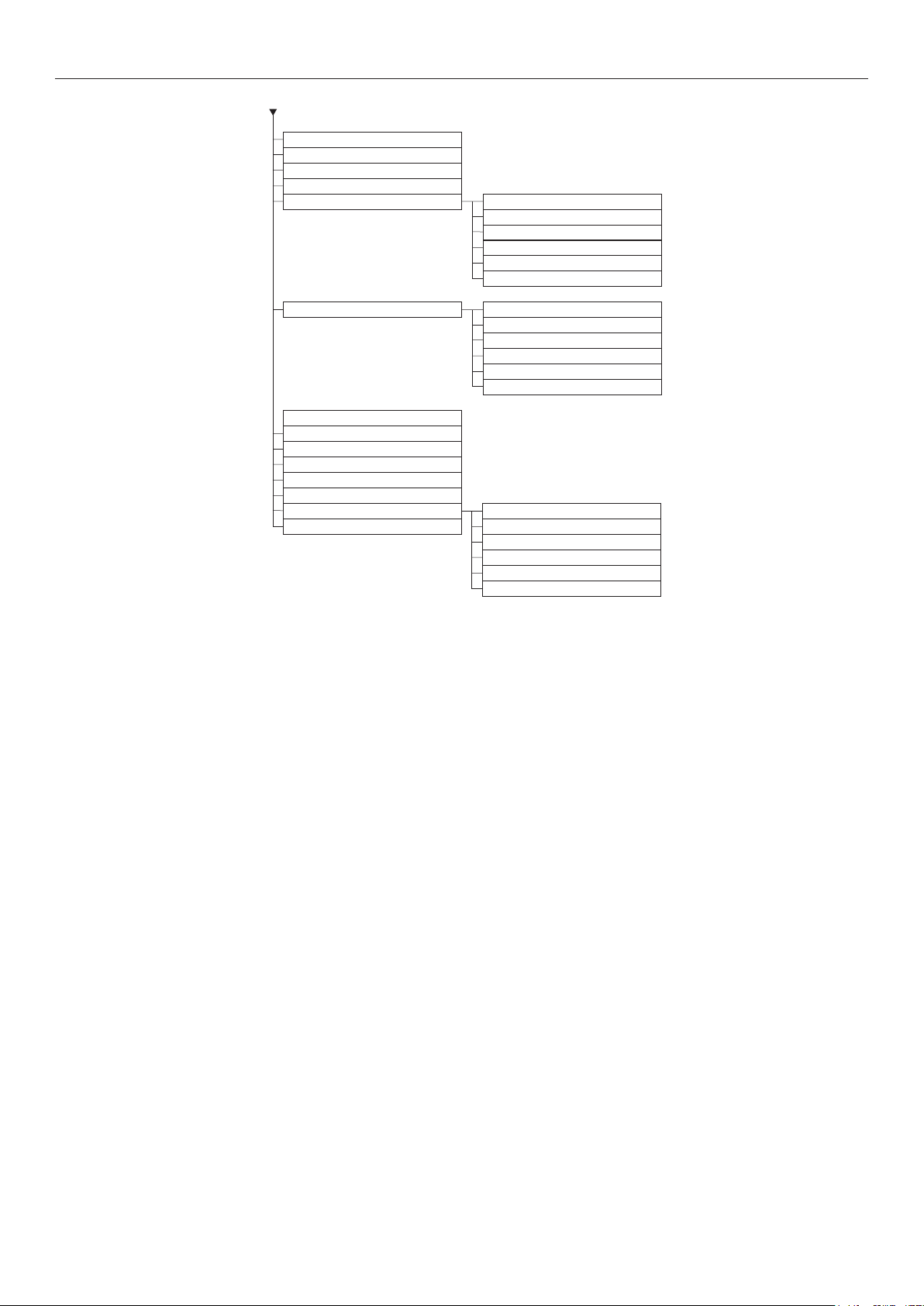
Svartinställning papper
Färginställning papper
Svartinställning för OH
Färginställning för OH
Smear inställning Cyan
Magenta
Gul
Svart
Vit
Klar/Transparent
*2
*3
Bakgrund inställning Cyan
Magenta
Gul
Svart
Vit
Klar/Transparent
*2
*3
Trumrengöring
Rengöring överföringsrulle
Hög luftfuktighetsläge
Fuktighets Kontroll
Smal pappershastighet
Utskriftsläge
Överföringsinställning Cyan överföringsinställning
DV Valsrengöring
Magenta överföringsinställning
Gul överföringsinställning
Svart överföringsinställning
Vit överföringsinställning
Transparent överföringsinställning
*2
Förklaring av kontrollpanelen
*3
*1: Visas när fack 2 till 5 är monterade.
*2: Visas när du har installerat den vita tonerkassetten och bildtrumman.
*3: Visas när du har installerat den klara tonerkassetten och bildtrumman (endast C941/ES9541/Pro9541).
*4: Visas endast med C941/ES9541/Pro9541.
- 9 -
Page 10
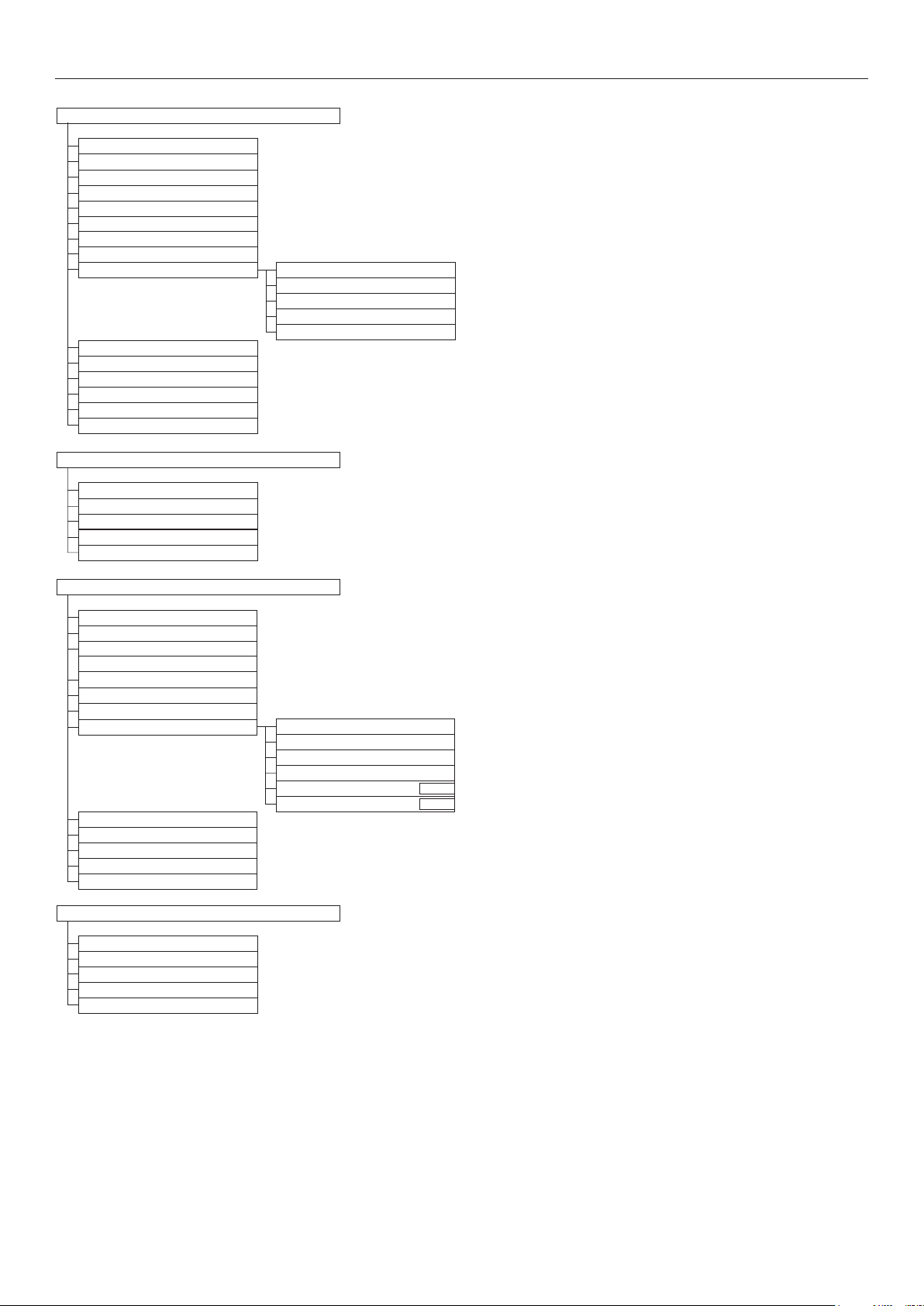
Förklaring av kontrollpanelen
Admin Inställning
Nätverk Inställning
USB Setup
Utskrift Inställning
PS-Inställning
PCL-Inställning
XPS-Inställning
IBM PPR, Inställning
EPSON FX-inst.
Färginställning OffsetBläck Simulering
UCR
CMY 100 % densitet
CMYK-konvertering
Dekorfärg (Vit)
*3
Panel Installation
Ställ in Tid
Ström Inställning
Andra Installationer
Inställningar
Ändra lösenord
Print Statistics
JOB LOG
Supplies Report
Reset Main Counter
Reset Supplies Counter
Change Password
Kalibrering
Auto Densitet Läge
Auto Bakgr.Just. Läge
Densitet Inställningsmedia
Justera densitet
Justera registrering
Tungt Media Justering
Tungt Media Läge
Color Density Densitet cyan
Densitet magenta
Densitet gul
Densitet svart
Vit densitet (0) *1
Skriv ut Färgjusteringsmönster
Grundfärgsjustering
Finfärgsjustering
Återställ färgjustering
Vit justering
Boot Menu
Network Factory Defaults
HDD Setup
Storage Common Setup
Menu Lockout(Off)
Panel Lockout(Off)
*1: Visas när du har installerat den vita tonerkassetten och bildtrumman.
*2: Visas när du har installerat den klara tonerkassetten och bildtrumman (endast C941/ES9541/Pro9541).
*3: Visas endast med C941/ES9541/Pro9541.
F314
Klar/transparent densitet (0) *2
*1
F314
- 10 -
Page 11
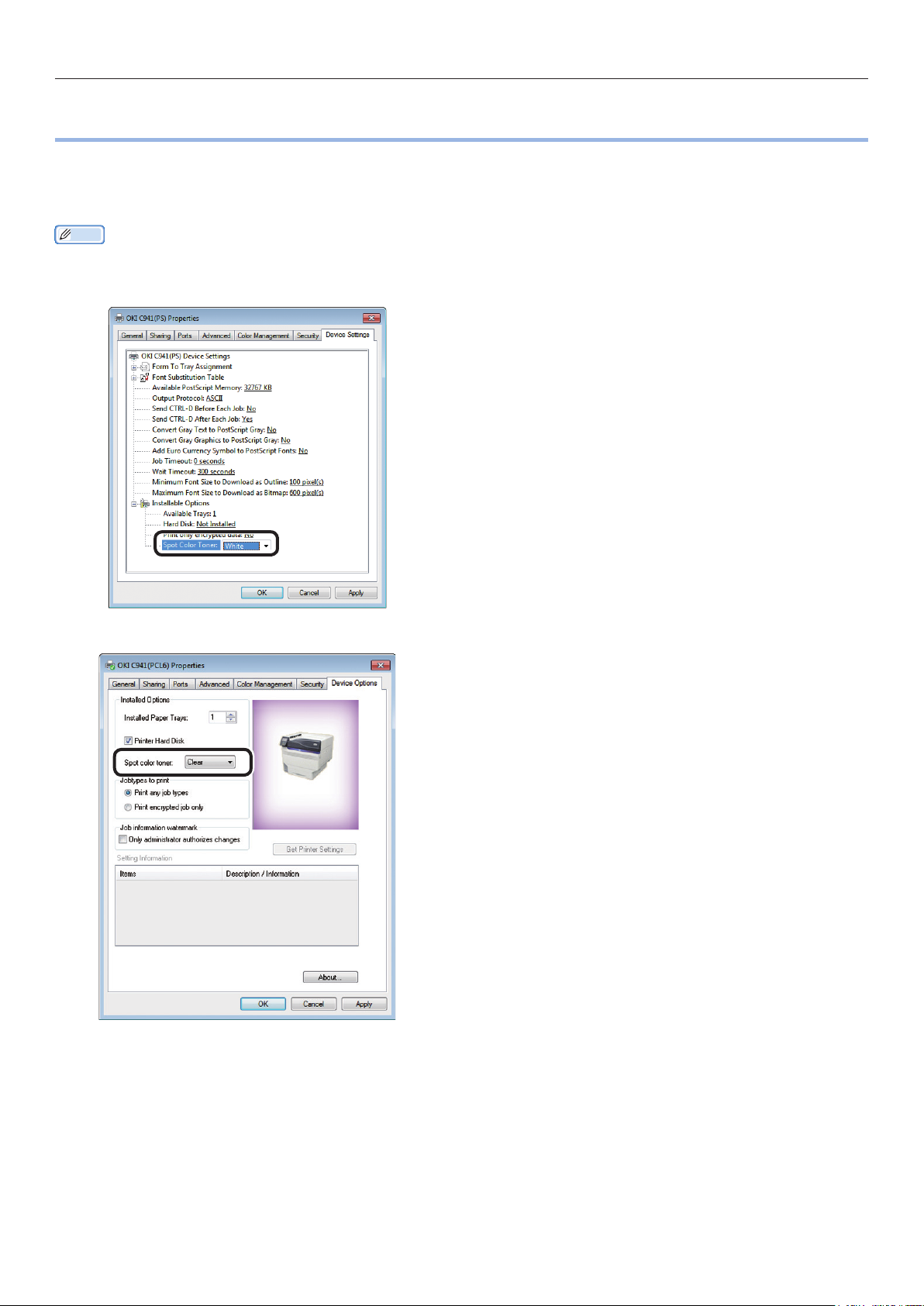
Kontroll av skrivardrivrutinerna
zKontroll av skrivardrivrutinerna
När installationen av skrivardrivrutinerna är klar, kontrollera att den dekorfärg-toner som har monterats
är vald i [
eller [Enhetsalternativ (Device Options)].
Memo
zFör skrivardrivrutinens installationsmetod, se "Anslutning till PC" i "Grundläggande".
Dekorfärg-Toner
(Spot Color Toner)] under iken [
Använda Windows PS-
skrivardrivrutiner
Färgen på den dekorfärg som har monterats
visas i [Dekorfärg-Toner (Spot Color Toner)]
under iken [Enhetsinställningar (Device
Settings)].
Om den monterade färgen inte är inställd, väljer
du rätt dekorfärg.
Enhetsinställningar
(Device Settings)]
Använda Windows PCL-
skrivardrivrutiner
Färgen på den dekorfärg som har monterats
visas i [Dekorfärg-toner (Spot color toner)]
under iken [Enhetsalternativ (Device
Options)].
Om den monterade färgen inte är inställd, väljer
du rätt dekorfärg.
- 11 -
Page 12
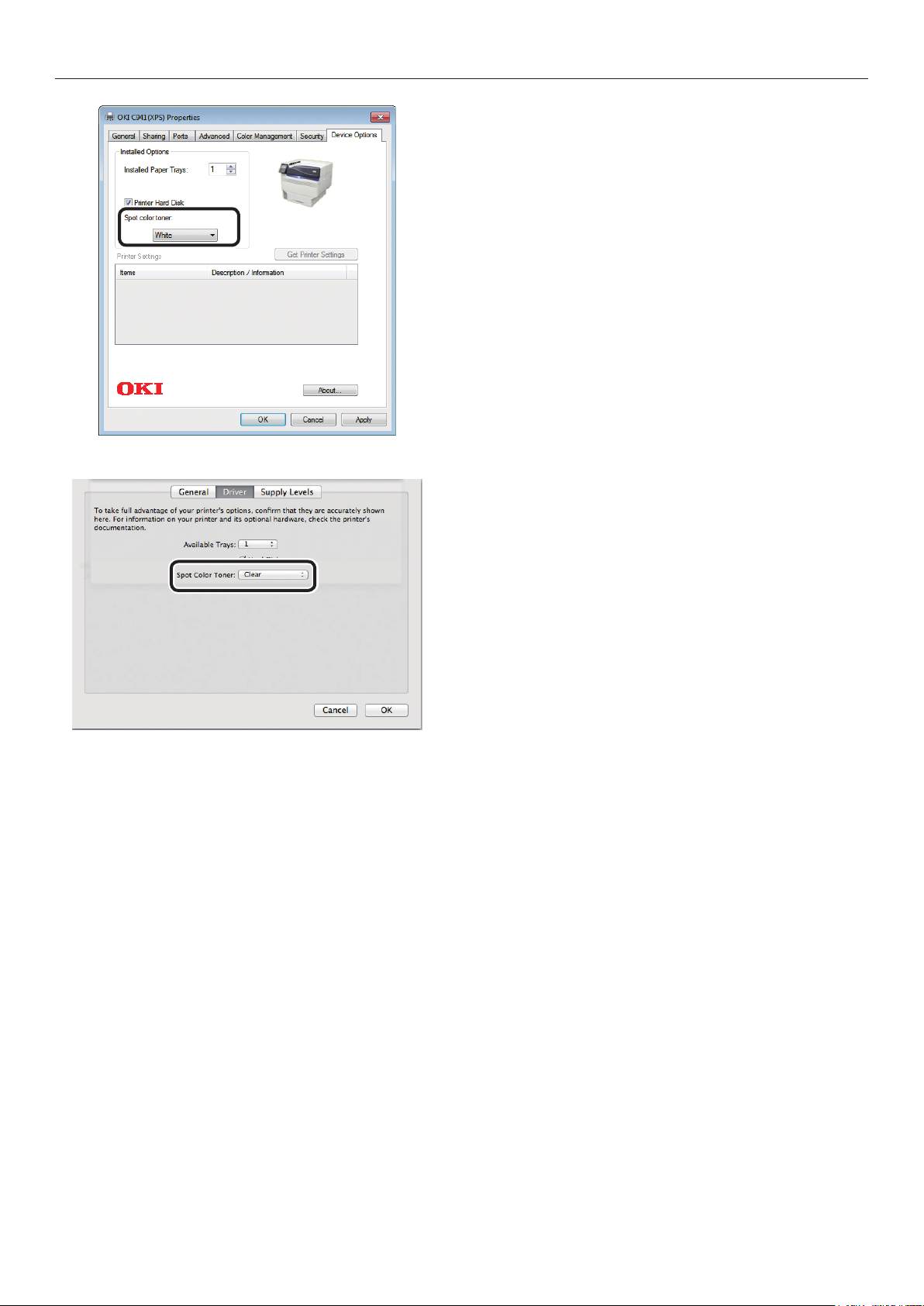
Kontroll av skrivardrivrutinerna
Använda Windows XPS-
skrivardrivrutiner
Färgen på den dekorfärg som har monterats
visas i [Spot Color Toner (Dekorfärg-Toner)]
under iken [Enhetsalternativ (Device
Options)].
Om den monterade färgen inte är inställd, väljer
du rätt dekorfärg.
Använda Mac OS X PS-
skrivardrivrutiner
Färgen på den dekorfärg som har monterats
visas i [Dekorfärg-Toner (Spot Color Toner)] i
Panelen för [Drivrutin (Driver)].
Om den monterade färgen inte är inställd, väljer
du rätt dekorfärg.
- 12 -
Page 13
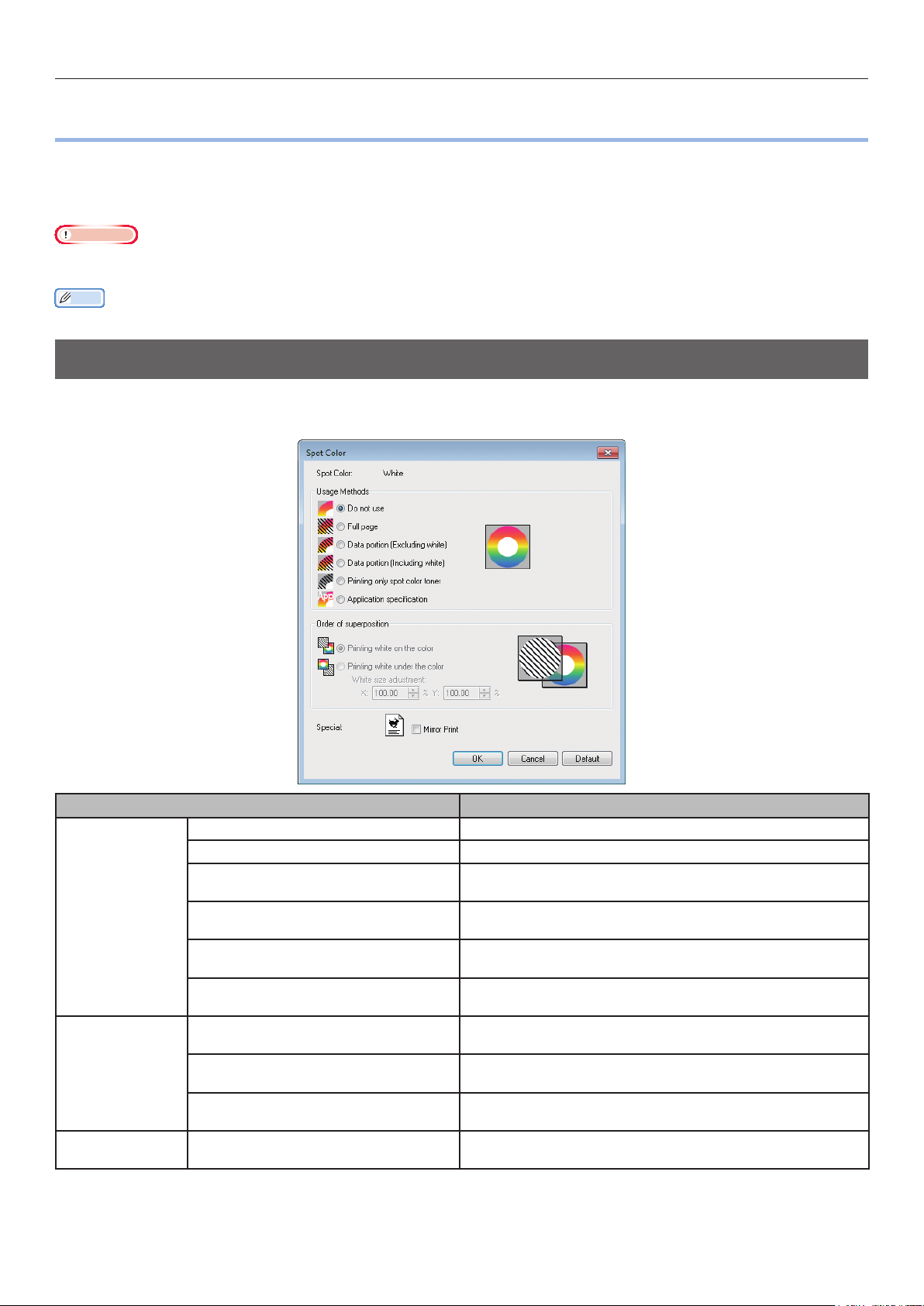
Funktionstabell för skrivardrivrutiner
zFunktionstabell för skrivardrivrutiner
Det här avsnittet förklarar funktionerna för dekorfärg-toner i skrivardrivrutinerna.
Välj dekorfärg-toner under iken [Enhetsinställningar] eller [Enhetsalternativ] i
skrivardrivrutinerna. Följande skärm kommer att visas.
Anmärkning
zVanligt, återvunnet, och glansigt under GSM 52 till 64g/m2 (risvikt under 45 till 55kg) är ej kompatibelt med
dekorfärgsutskrifter med vita toner eller klara/transparenta toner.
Memo
zOm du använder Fiery XF Server Option, se medföljande manual om Fiery XF Server Option.
Med vit toner monterad
Med Windows PS-skrivardrivrutiner
Klicka på [Dekorfärg (Spot Color)] under [Färg]-iken för att visa fönstret för inställning av dekorfärg-toner.
Objekt Förklaring
Användningsmetoder
(Usage Methods)
Överlagringsordning
(Order of superposition)
Specialitet
(Special)
Använd inte (Do not use) Skriv ut utan att använda vit toner.
Helsida (Full page) Användning av vit toner på hela utskrivna sidor.
Datadelen (utom vit) (Data portion
(Excluding white))
Datadelen (inclusive vit) (Data
portion (Including white))
Skriv endast med spotfärg-toner
(Printing only spot color toner)
Programspecikation (Application
specication)
Skriv vitt på färgen (Printing white
on the color)
Skriv vitt under färgen (Printing
white under the color)
Justering av vit storlek * (White
size adjustment *)
Spegelvänd (Mirror Print)
Användning av vit toner på de datadelar som exkluderar
de vita delarna.
Användning av vit toner på datadelar som inkluderar de
vita delarna.
Skriv ut med endast vit toner.
Programmet kan användas för att specicera vit toner.
Den här funktionen är endast till för PS-skrivardrivrutiner.
Skriv ut genom att lägga vit toner på cyan, magenta,
gul och svart toner.
Skriv ut genom att lägga vit toner under cyan, magenta,
gul och svart toner.
Finjustera storleken i vitt för utskrift i "Skriver ut vitt under färgen".
Ange graden av krympning av vitt för andra färger.
Skriv ut genom att vända på den horisontella orienteringen.
*: Detta är en funktion som lagts till i Windows PS skrivardrivrutin version 1.0.3 eller senare.
Den är tillgänglig i kombination med programvara version A01.07_0_4 eller senare.
Se “Justera utskriftsläget för dekorfärg övertryck (endast C941/ES9541/Pro9541)” (P.29) för detaljer.
- 13 -
Page 14
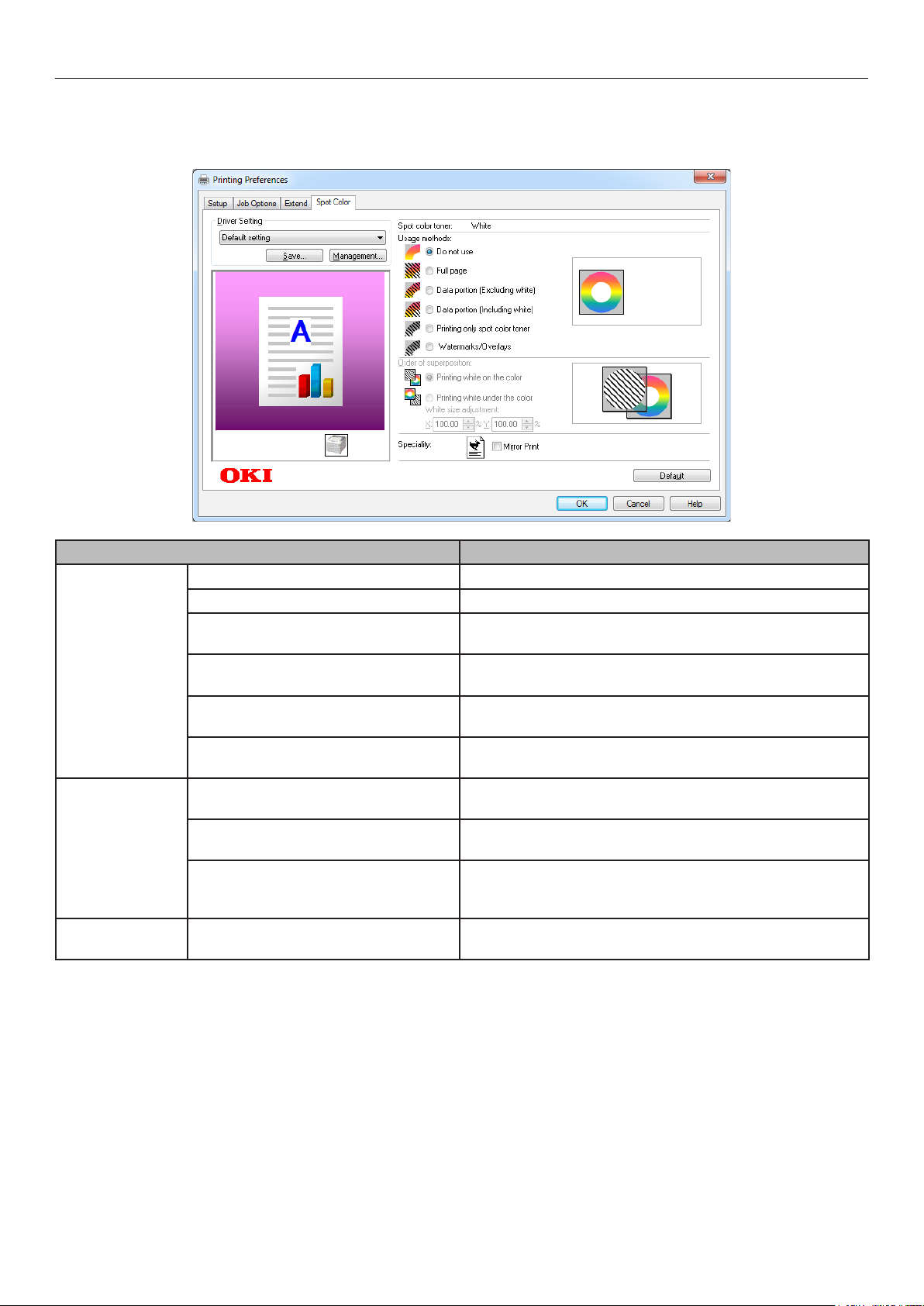
Funktionstabell för skrivardrivrutiner
Med Windows PCL-skrivardrivrutiner
Klicka på [Dekorfärg (Spot Color)] för att visa fönstret för inställning av dekorfärg-toner.
Objekt Förklaring
Användningsmetoder
(Usage Methods)
Överlagringsordning
(Order of superposition)
Specialitet
(Speciality)
Använd inte (Do not use) Skriv ut utan att använda vit toner.
Helsida (Full page) Användning av vit toner på hela utskrivna sidor.
Datadelen (utom vit) (Data portion
(Excluding white))
Datadelen (inclusive vit) (Data
portion (Including white))
Skriv endast med spotfärg-toner
(Print only spot color toner)
Vattenmärken/formulärmallar
(Watermarks/Overlays)
Skriv vitt på färgen (Printing white
on the color)
Skriv vitt under färgen (Printing
white under the color)
Justering av vit storlek * (White
size adjustment *)
Spegelvänd (Mirror Print) Skriv ut genom att vända på den horisontella
Användning av vit toner på de datadelar som exkluderar
de vita delarna.
Användning av vit toner på datadelar som inkluderar de
vita delarna.
Skriv ut med endast vit toner.
Skriv ut markerade vattenmärken/formulärmallar med
vita toner.
Skriv ut genom att lägga vit toner på cyan, magenta,
gul och svart toner.
Skriv ut genom att lägga vit toner under cyan, magenta,
gul och svart toner.
Finjustera storleken i vitt för utskrift i "Skriver ut vitt
under färgen".
Ange graden av krympning av vitt för andra färger.
orienteringen.
*: Detta är en funktion som lagts till i Windows PCL skrivardrivrutin version 1.0.3 eller senare.
Den är tillgänglig i kombination med programvara version A01.07_0_4 eller senare.
Se “Justera utskriftsläget för dekorfärg övertryck (endast C941/ES9541/Pro9541)” (P.29) för
detaljer.
- 14 -
Page 15
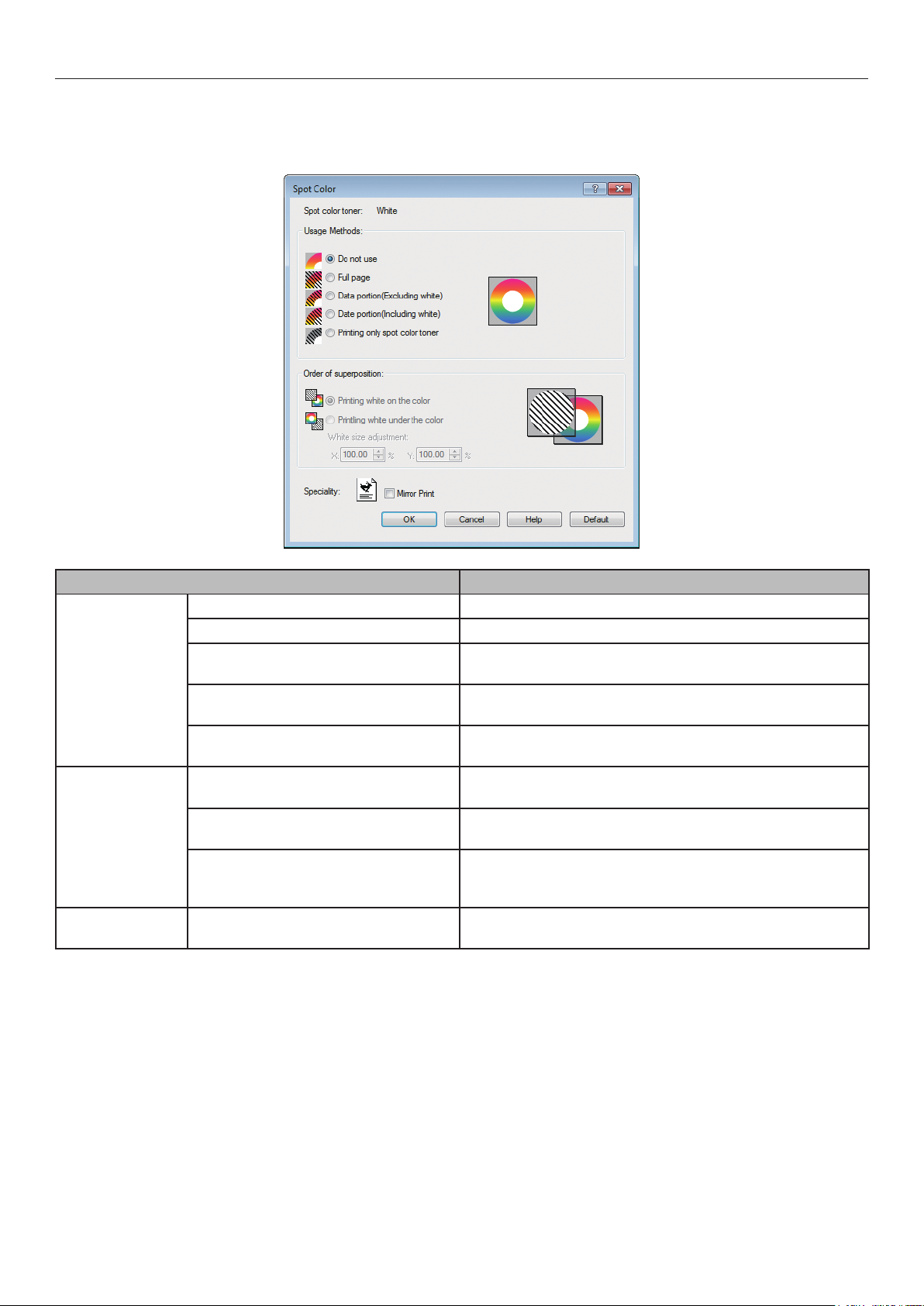
Funktionstabell för skrivardrivrutiner
Med Windows XPS-skrivardrivrutiner
Klicka på [Dekorfärg] under [Färg]-iken för att visa fönstret för inställning av dekorfärg-toner.
Objekt Förklaring
Usage Methods
(
Användningsmetoder
Order of
superposition
(Överlagringsordning)
Speciality
(Specialitet)
Do not use (Använd inte) Skriv ut utan att använda vit toner.
)
Full page (Helsida) Användning av vit toner på hela utskrivna sidor.
Data portion (Excluding white)
(Datadelen (utom vit))
Data portion (Including white)
(Datadelen (inclusive vit))
Printing only spot color toner
(Skriv endast med spotfärg-toner)
Printing white on the color (Skriv
vitt på färgen)
Printing white under the color
(Skriv vitt under färgen)
White size adjustment * (Justering
av vit storlek *)
Mirror Print (Spegelvänd) Skriv ut genom att vända på den horisontella
Användning av vit toner på de datadelar som exkluderar
de vita delarna.
Användning av vit toner på datadelar som inkluderar de
vita delarna.
Skriv ut med endast vit toner.
Skriv ut genom att lägga vit toner på cyan, magenta,
gul och svart toner.
Skriv ut genom att lägga vit toner under cyan, magenta,
gul och svart toner.
Finjustera storleken i vitt för utskrift i "Skriver ut vitt
under färgen".
Ange graden av krympning av vitt för andra färger.
orienteringen.
*: Detta är en funktion som lagts till i Windows XPS skrivardrivrutin version 1.0.3 eller senare.
Den är tillgänglig i kombination med programvara version A01.07_0_4 eller senare.
Se “Justera utskriftsläget för dekorfärg övertryck (endast C941/ES9541/Pro9541)” (P.29) för
detaljer.
- 15 -
Page 16
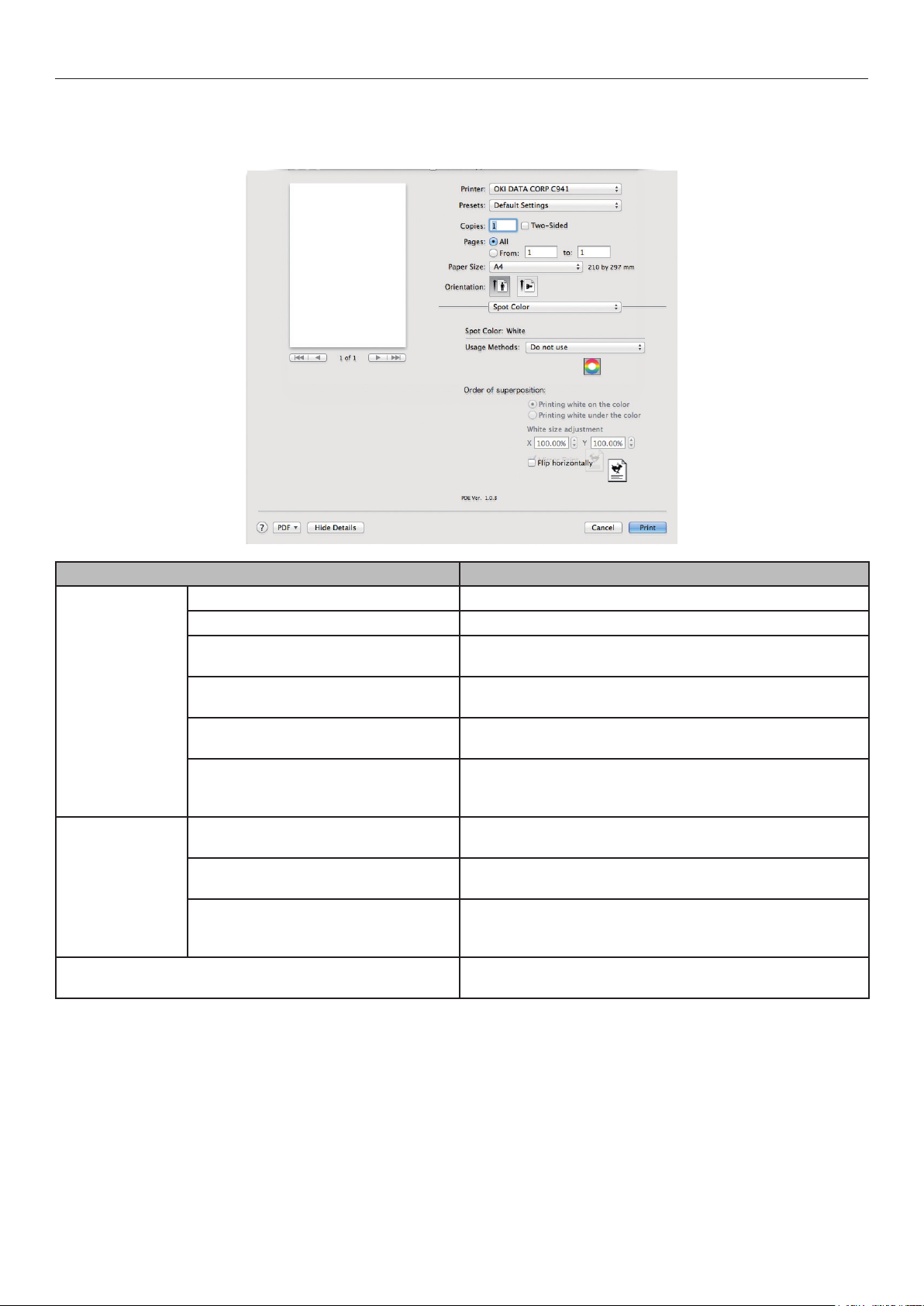
Funktionstabell för skrivardrivrutiner
Använda Mac OS X PS-skrivardrivrutiner
Välj [Dekorfärg (Spot Color)]-panelen för att visa fönstret för inställning av dekorfärg-toner.
Objekt Förklaring
Användningsmetoder
(Usage Methods)
Överlagringsordning
(Order of superposition)
Vänd vågrätt (Flip horizontally) Skriv ut genom att vända på den horisontella
Använd inte (Do not use) Skriv ut utan att använda vit toner.
Helsida (Full page) Användning av vit toner på hela utskrivna sidor.
Datadelen (utom vit) (Data portion
(Excluding white))
Datadelen (inclusive vit) (Data
portion (Including white))
Skriv endast med spotfärg-toner
(Print only spot color toner)
Programspecikation (Application
specication)
Skriv vitt på färgen (Printing white
on the color)
Skriv vitt under färgen (Printing
white under the color)
Justering av vit storlek * (White
size adjustment *)
Användning av vit toner på de datadelar som exkluderar
de vita delarna.
Användning av vit toner på datadelar som inkluderar de
vita delarna.
Skriv ut med endast vit toner.
Programmet kan användas för att specicera vit
toner. Den här funktionen är endast till för PSskrivardrivrutiner.
Skriv ut genom att lägga vit toner på cyan, magenta,
gul och svart toner.
Skriv ut genom att lägga vit toner under cyan, magenta,
gul och svart toner.
Finjustera storleken i vitt för utskrift i "Skriver ut vitt
under färgen".
Ange graden av krympning av vitt för andra färger.
orienteringen.
*: Detta är en funktion som lagts till i Mac OS X PS skrivardrivrutin version 1.0.3 eller senare.
Den är tillgänglig i kombination med programvara version A01.07_0_4 eller senare.
Se “Justera utskriftsläget för dekorfärg övertryck (endast C941/ES9541/Pro9541)” (P.29) för
detaljer.
- 16 -
Page 17
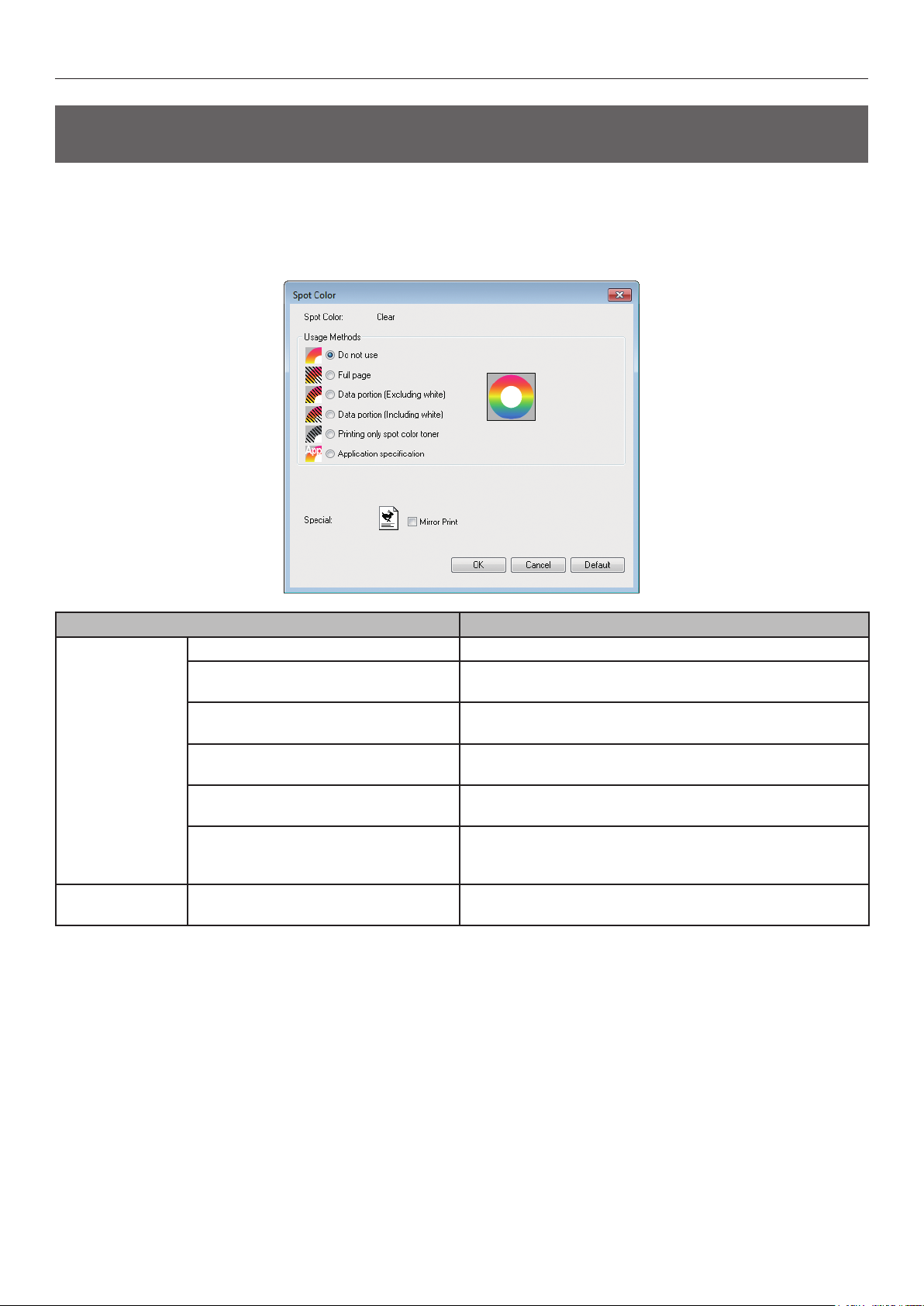
Funktionstabell för skrivardrivrutiner
Med klar/transparent toner monterad (endast C941/ES9541/Pro9541)
Med Windows PS-skrivardrivrutiner
Klicka på [Dekorfärg (Spot Color)] under [Färg]-iken för att visa fönstret för inställning av dekorfärg-
toner.
Användningsmetoder
(Usage Methods)
Specialitet
(Special)
Objekt Förklaring
Använd inte (Do not use) Skriv ut utan att använda klar/transparent toner.
Helsida (Full page) Användning av klar/transparent toner på hela utskrivna
sidor.
Datadelen (utom vit) (Data portion
(Excluding white))
Datadelen (inclusive vit) (Data
portion (Including white))
Skriv endast med spotfärg-toner
(Printing only spot color toner)
Programspecikation (Application
specication)
Spegelvänd (Mirror Print) Skriv ut genom att vända på den horisontella
Användning av klar/transparent toner på datadelar utom
de vita delarna.
Användning av klar/transparent toner på datadelar
inklusive de vita delarna.
Skriv ut med endast klar/transparent toner.
Programmet kan användas för att specicera klar/
transparent toner. Den här funktionen är endast till för
PS-skrivardrivrutiner.
orienteringen.
- 17 -
Page 18

Funktionstabell för skrivardrivrutiner
Med Windows PCL-skrivardrivrutiner
Klicka på [Dekorfärg (Spot Color)] för att visa fönstret för inställning av dekorfärg-toner.
Användningsmetoder
(Usage Methods)
Specialitet
(Special)
Objekt Förklaring
Använd inte (Do not use) Skriv ut utan att använda klar/transparent toner.
Helsida (Full page) Användning av klar/transparent toner på hela utskrivna
sidor.
Datadelen (utom vit) (Data portion
(Excluding white))
Datadelen (inclusive vit) (Data
portion (Including white))
Skriv endast med spotfärg-toner
(Printing only spot color toner)
Vattenmärken/formulärmallar
(Watermarks/Overlays)
Spegelvänd (Mirror Print) Skriv ut genom att vända på den horisontella
Användning av klar/transparent toner på datadelar utom
de vita delarna.
Användning av klar/transparent toner på datadelar
inklusive de vita delarna.
Skriv ut med endast klar/transparent toner.
Skriv ut markerade vattenmärken/formulärmallar med
klara/transparenta toner.
orienteringen.
- 18 -
Page 19

Funktionstabell för skrivardrivrutiner
Med Windows XPS-skrivardrivrutiner
Klicka på [Spot Color (Dekorfärg)] under [Color (Färg)]-iken för att visa fönstret för inställning av
dekorfärg-toner.
Usage Methods
(
Användningsmetoder
Speciality
(Specialitet)
)
Objekt Förklaring
Do not use (Använd inte) Skriv ut utan att använda klar/transparent toner.
Full page (Helsida) Användning av klar/transparent toner på hela utskrivna
sidor.
Data portion (Excluding white)
(Datadelen (utom vit))
Data portion (Including white)
(Datadelen (inclusive vit))
Printing only spot color toner
(Skriv endast med spotfärg-toner)
Mirror Print (Spegelvänd) Skriv ut genom att vända på den horisontella
Användning av klar/transparent toner på datadelar utom
de vita delarna.
Användning av klar/transparent toner på datadelar
inklusive de vita delarna.
Skriv ut med endast klar/transparent toner.
orienteringen.
- 19 -
Page 20

Funktionstabell för skrivardrivrutiner
Använda Mac OS X PS-skrivardrivrutiner
Klicka på [Dekorfärg (Spot Color)] för att visa fönstret för inställning av dekorfärg-toner.
Objekt Förklaring
Användningsmetoder
(Usage Methods)
Spegelvänd (Mirror Print) Skriv ut genom att vända på den horisontella
Använd inte (Do not use) Skriv ut utan att använda klar/transparent toner.
Helsida (Full page) Användning av klar/transparent toner på hela utskrivna
sidor.
Datadelen (utom vit) (Data portion
(Excluding white))
Datadelen (inclusive vit) (Data
portion (Including white))
Skriv endast med spotfärg-toner
(Print only spot color toner)
Programspecikation (Application
specication)
Användning av klar/transparent toner på datadelar utom
de vita delarna.
Användning av klar/transparent toner på datadelar
inklusive de vita delarna.
Skriv ut med endast klar/transparent toner.
Program kan användas för att specicera klara/
transparenta toner. Den här funktionen är endast till för
PS-skrivardrivrutiner.
orienteringen.
- 20 -
Page 21

zSkriva ut på färgat papper
Skriva ut på färgat papper
Färgat papper kan användas
Använd färgat papper som uppfyller följande
villkor.
zDe pigment som används för att färga
papperet är värmetåligt vid 230ºC.
zE-fotopapper med samma pappersegenskaper
som vanligt papper
Skriv ut med endast vit toner
Skiv ut text och illustrationer med vit toner på
färgat papper.
Innan du utskrift, kontrollera att vit toner har
monterats på enheten, och att vit toner har valts
med hjälp av skrivardrivrutinerna.
Anmärkning
zVanligt, återvunnet, och blankt under GSM 52 till 64g/m2
(risvikt under 45 till 55kg) är ej kompatibelt med
dekorfärger.
Memo
zFör hur du kollar vilken dekorfärg som är vald med hjälp av
drivrutinerna, se ”Kontroll av skrivardrivrutinerna” (P.11).
zÄven om livslängden för cyan (blå), magenta (röd), gul
tonerkassett har gått ut, kan utskrift i dekorfärg göras
genom att ange "Skriv ut endast med dekorfärg".
(Du kan inte skriva ut om livslängden för den svarta
tonerkassetten har gått ut.)
Använda Windows PS-
skrivardrivrutiner
Öppna den l som ska skrivas ut.
1
Klicka på [Sidinställningar] i [File]-
2
menyn.
Välj pappersstorlek och
3
utskriftsorientering, och klicka [OK].
Välj [Skriv ut] i [File]-menyn.
4
Klicka på [Avancerat] (eller
5
[Alternativ]).
Använd [Papperskälla] i iken
6
[Papper/Kvalitet] för att välja det fack
som ska användas.
Använd [Media] för att välja den
7
papperstyp som ska användas, och
klicka på [Avancerat].
- 21 -
Välj lämpliga värden från [Mediavikt]
8
genom att använda skärmen
[Avancerat], och klicka på [OK].
Page 22

Skriva ut på färgat papper
Klicka på [Dekorfärg (Spot Color)]
9
under iken [Färg (Color)].
Välj [Skriv endast med spotfärg-
10
toner (Printing only spot color toner)]
under [Användningsmetoder (Usage
Methods)], och klicka på [OK (OK)].
Använda Windows PCL-
skrivardrivrutiner
Öppna den l som ska skrivas ut.
1
Klicka på [Sidinställningar] i [File]-menyn.
2
Välj pappersstorlek och
3
utskriftsorientering, och klicka [OK].
Välj [Skriv ut] i [File]-menyn.
4
Klicka på [Avancerat] (eller [Alternativ]).
5
Använd [Papperskälla] i iken
6
[Inställningar] för att välja det fack
som ska användas.
Använd [Mediatyp] för att välja den
7
papperstyp som ska användas.
Väl lämpliga värden med [Mediavikt].
8
Klicka på iken [Dekorfärg (Spot Color)].
9
Klicka [OK (OK)] för att återvända till
11
[Skriv ut]-skärmen.
Klicka på [Skriv ut] i [Skriv ut]-
12
skärmen för att skriva ut.
- 22 -
Välj [Skriv endast med spotfärg-
10
toner (Prints only spot color toner)]
under [Användningsmetoder (Usage
methods)], och klicka på [OK].
Klicka på [Skriv ut] i [Skriv ut]-
11
skärmen för att skriva ut.
Page 23

Skriva ut på färgat papper
Använda Windows XPS-
skrivardrivrutiner
Öppna den l som ska skrivas ut.
1
Klicka på [Page Setup (Sidinställningar)]
2
i [File (File)]-menyn.
Välj pappersstorlek och
3
utskriftsorientering, och klicka [OK
(OK)].
Välj [Print (Skriv ut)] i [File (File)]-
4
menyn.
Klicka på [Advanced (Avancerat)] (eller
5
[Properties (Alternativ)]).
Använd [Paper Source (Papperskälla)]
6
under iken [Setup (Inställningar)] för
att välja det fack som ska användas.
Välj [Printing only spot
10
color toner (Skriv endast med
spotfärg-toner)] under [Methods
(AnvändningsmetoderUsage)], och
klicka på [OK (OK)].
Använd [Media Type (Mediatyp)]
7
för att välja den papperstyp som ska
användas.
Väl lämpliga värden med [Media
8
Weight (Mediavikt)].
Klicka på [Auto Color (Automatisk
9
färg)] under iken [Color (Färg)].
Klicka [OK (OK)] för att återvända till
11
[Skriv ut]-skärmen.
Klicka på [Skriv ut] i [Skriv ut]-
12
skärmen för att skriva ut.
- 23 -
Page 24

Skriva ut på färgat papper
Använda Mac OS X PS-
skrivardrivrutiner
Öppna den l som ska skrivas ut.
1
Klicka på [Sidinställningar] i [File]-
2
menyn.
Välj pappersstorlek och
3
utskriftsorientering med hjälp av
dialogrutan för utskriftsformat, och
klicka [OK].
Välj [Skriv ut] i [File]-menyn.
4
Använd [Pappersmatare] under iken
5
[Inställningar] för att välja det fack
som ska användas.
Klicka på iken [Pappersmatare] i
6
panelen [Utskriftsinställningar], och
välj lämpliga värden med [Mediatyp]
och [Mediavikt].
Välj [Skriv endast med spotfärg-
7
toner (Prints only spot color toner)]
under [Användningsmetoder (Usage
Methods)] i panelen [Dekorfärg (Spot
Color)].
Skriv ut vitt under färg
Om utskrift sker på färgpapper i C941/ES9541/
Pro9541 kan du skriva ut basen med vit toner,
och sedan göra en överskrivning med färger
(CMYK).
I C942/ES9542/Pro9542, skrivs alltid vit toner ut
under färgerna (CMYK).
Anmärkning
zDen här funktionen kan inte användas med kuvert eller
vykort (förutom Japanska dubbla vykort och 4-Ren
Hagaki).
zDen här funktionen kan inte användas med GSM under 52
till 64g/m
GSM 321 till 360g/m2 (risvikt 256 till 309kg).
zAnpassad storlek är kompatibel med papper med en bredd
på 99,0 till 330,0mm och längd från 180,0 till 457,0mm.
zKlar/transparent toner är inte kompatibel med den här
funktionen.
Använda Windows PS-
skrivardrivrutiner
2
(risvikt under 45 till 55kg), eller papper med
Öppna den l som ska skrivas ut.
1
Klicka på [Sidinställningar] i [File]-
2
menyn.
Välj pappersstorlek och
3
utskriftsorientering, och klicka [OK].
Klicka [Skriv ut (Print)] för att skriva
8
ut.
Välj [Skriv ut] i [File]-menyn.
4
Klicka på [Avancerat] (eller
5
[Alternativ]).
Använd [Papperskälla] i iken
6
[Papper/Kvalitet] för att välja det fack
som ska användas.
Använd [Media] för att välja den
7
papperstyp som ska användas, och
klicka på [Avancerat].
Välj lämpliga värden från [Mediavikt]
8
genom att använda skärmen
[Avancerat], och klicka på [OK].
- 24 -
Page 25

Skriva ut på färgat papper
Klicka på [Dekorfärg (Spot Color)]
9
under iken [Färg (Color)].
Välj [Datadelen (inclusive vit)
10
(Data portion (Including white))]
under [Användningsmetoder (Usage
Methods)].
Välj [Skriv vitt under färgen (Printing
11
white under the color)] i [Ordning av
överlagring (Order of superposition)],
och klicka på [OK (OK)].
Klicka [OK (OK)] för att återvända till
12
Skriv ut
[
]-skärmen.
Klicka på [Skriv ut] i [Skriv ut]-skärmen
13
för att skriva ut.
- 25 -
Page 26

Skriva ut på färgat papper
Använda Windows PCL-
skrivardrivrutiner
Öppna den l som ska skrivas ut.
1
Klicka på [Sidinställningar] i [File]-
2
menyn.
Välj pappersstorlek och
3
utskriftsorientering, och klicka [OK].
Välj [Skriv ut] i [File]-menyn.
4
Klicka på [Avancerat] (eller
5
[Alternativ]).
Använd [Papperskälla] i iken
6
[Inställningar] för att välja det fack
som ska användas.
Använd [Mediatyp] för att välja den
7
papperstyp som ska användas.
Välj [Skriv vitt under färgen (Printing
11
white under the color)] i [Ordning av
överlagring (Order of superposition)],
och klicka på [OK (OK)].
Klicka på [Skriv ut] i [Skriv ut]-
12
skärmen för att skriva ut.
Väl lämpliga värden med [Mediavikt].
8
Klicka på iken [Dekorfärg (Spot
9
Color)].
Välj [Datadelen (inclusive vit)
10
(Data portion (Including white))] under
[Användningsmetoder (Usage methods)].
- 26 -
Page 27

Skriva ut på färgat papper
Använda Windows XPS-
skrivardrivrutiner
Öppna den l som ska skrivas ut.
1
Klicka på [Page Setup (Sidinställningar)] i
2
[File (File)]-menyn.
Välj pappersstorlek och
3
utskriftsorientering, och klicka [OK
(OK)].
Välj [Print (Skriv ut)] i [File (File)]-
4
menyn.
Klicka på [Advanced (Avancerat)] (eller
5
[Properties (Alternativ)]).
Använd [Paper Source (Papperskälla)]
6
under iken [Setup (Inställningar)] för
att välja det fack som ska användas.
Använd [Media Type (Mediatyp)]
7
för att välja den papperstyp som ska
användas.
Välj [Data portion (Including
10
white) (Datadelen (inclusive
vit))] under [Usage Methods
(Användningsmetoder)].
Välj [Printing white under the
11
color (Skriv vitt under färgen)] i
[Order of superposition (Ordning av
överlagring)], och klicka på [OK (OK)].
Väl lämpliga värden med [Media
8
Weight (Mediavikt)].
Klicka på [Spot Color (Dekorfärg)]
9
under iken [Color (Färg)].
Klicka [OK (OK)] för att återvända till
12
[Print (Skriv ut)]-skärmen.
Klicka på [Skriv ut] i [Skriv ut]-
13
skärmen för att skriva ut.
- 27 -
Page 28

Skriva ut på färgat papper
Använda Mac OS X PS-
skrivardrivrutiner
Öppna den l som ska skrivas ut.
1
Klicka på [Sidinställningar] i [File]-
2
menyn.
Välj pappersstorlek och
3
utskriftsorientering med hjälp av
dialogrutan för utskriftsformat, och
klicka [OK].
Välj [Skriv ut] i [File]-menyn.
4
Använd [Pappersmatare] under iken
5
[Inställningar] för att välja det fack
som ska användas.
Klicka på iken [Pappersmatare] i
6
panelen [Utskriftsinställningar], och
välj lämpliga värden med [Mediatyp]
och [Mediavikt].
Välj [Skriv vitt under färgen
8
(Printing white under the color)] under
[Ordning av överlagring (Order of
superposition)] i panelen [Dekorfärg
(Spot Color)].
Klicka [Skriv ut (Print)] för att skriva
9
ut.
Välj [Datadelen (inclusive vit)
7
(Data portion (Including white))]
under [Användningsmetoder (Usage
Methods)] i [Dekorfärg (Spot Color)]panelen.
- 28 -
Page 29

Skriva ut på färgat papper
Justera utskriftsläget för dekorfärg övertryck (endast C941/ES9541/Pro9541)
När vitt skrivs ut under färgen i C941/ES9541/Pro9541 kan obalans eller krympning uppstå beroende
på pappret som används. I så fall, justera registrering och bildstorlek enligt nedanstående procedur.
I C942/ES9542/Pro9542 skrivs vit toner alltid ut under färgtonern (CMYK) utan punktfärgsöverskrivning.
Anmärkning
zJustering av bildstorlek kan göras om skrivardrivrutin version 1.0.3 eller senare och programvara version A01.07_0_4 eller
senare kombineras.
zDu kan se vilken version av Windows PS/PCL/XPS skrivardrivrutin du har genom att klicka på knappen [Version Information]
på inställningsskärmen.
zDu kan se vilken version av Mac OS X PS drivrutin du har genom att öppna [Systeminställningar] > [Skriv ut och skanna] >
[Tillval och tillgång] i Apple-menyn och gå till [Allmänt] tabben > [Drivrutin Version].
zDu kan se programvarans version genom att välja [Skrivarinformation] > [Systeminformation] > [Programvara
Version] på kontrollpanelens meny.
Referens
För att hitta knappen för [Version Information] på skrivardrivrutinens inställningsskärm, se "Lista över
z
skrivardrivrutinens funkt
ioner" i C941 Bruksanvisning "Avancerat".
Justera registrering och bildstorlek
Anmärkning
zFörskjutning eller krympning av bildstorlek varierar
beroende på papper och pappersfack. Använd det papper
och pappersfack du tänker använda för aktuell utskrift för
testutskrift.
Lägg papperet i pappersfacket.
1
Ställ in pappersfacket du använder
2
i [Pappersmatningsfacket] på
kontrollpanelen.
Tryck på [Fn], [8], [0], och tryck
(1)
på [OK (OK)].
Välj det pappersfack du vill
(2)
använda, och tryck [OK (OK)] .
Ställ in den pappersvikt, papperstorlek,
3
och papperstyp du vill använda på
kontrollpanelen.
Välj [Utskriftsinformation (Print
5
Information)], och tryck [OK (OK)].
Välj [Testutskrift-3 (Test Print-3)],
6
och tryck [OK (OK)].
Tryck på blädderknappen eller .
4
- 29 -
Page 30

Skriva ut på färgat papper
På testresultatet, jämför graden av
7
förskjutning mellan svarta och vita
linjer i centrum.
Pappersinriktning
0.5mm
10mm
Memo
zOm den svarta linjen är svår att läsa, använd en färg som
är lätt att läsa för att justera den vita linjens förskjutning.
0.75mm
Anpassa registreringen av svarta linjer
8
till de vita linjerna.
Tryck på [Fn] tangenten.
(2)
Inmatningsskärmen för numeriska
värden visas.
Ange funktionsnumret för det
(3)
pappersinmatningsfack som skalll
ställas in.
zFör universalfacket
Tryck på funktionsnumret [2], [2], [0],
och tryck [OK (OK)].
Följande bild illustrerar ett fall där
avvikelse inträffar.
Kontrollera att 0.75 mm justeras i
(1)
riktning X (+) och 0.05 mm i Y (-)
baserat på följande justeringsbild.
Memo
zFör detta exempel, är justering av +0.75mm för X
riktning och -0.5mm för Y riktning nödvändig.
-0.5mm
10mm
Registreringsjusteringschema
+0.75mm
zFör fack1
Tryck på funktionsnumret [2], [2], [1],
och tryck på [OK (OK)].
Memo
zFunktionsnumren för fack 2 till 5 beskrivs nedan.
–För fack 2
Tryck på [Fn] tangenten, [2], [2], [2], och [OK].
–För fack 3
Tryck på [Fn] tangenten, [2], [2], [3], och [OK].
–För fack 4
Tryck på [Fn] tangenten, [2], [2], [4], och [OK].
–För fack 5
Tryck på [Fn] tangenten, [2], [2], [5], och [OK].
- 30 -
Page 31

Skriva ut på färgat papper
Välj [Övertryck X Justera
(4)
(Overprint X Adjust)], och tryck på
[OK (OK)] knappen.
Ställ in X riktning justeringsvärde
(5)
verierat i steg 8-(1) genom att
trycka på bläddringsknappen
eller
, och tryck sedan [OK (OK)].
Ställ in Y riktning justeringsvärde
(8)
verierat i steg 8-(1) genom att
trycka på bläddringsknappen
eller
(OK)] knappen.
Tryck på [ONLINE (ONLINE)]
(9)
knappen.
Kontrollera graden av krympning
9
av vit bildstorlek på färgbild från
utskriftsresultat av steg 6 (testutskrift 3).
Välj de båda yttersta svarta
(1)
linjerna från linjerna längs
pappersriktningen.
, och tryck sedan på [OK
Memo
zJusteringsintervallet är från -2.00 mm till +2.00
mm i steg på 0.25 mm.
Tryck på [BACK (TILLBAKA)]
(6)
knappen.
Tryck på bläddringsknapp eller
(7)
, välj [Övertryck Y Justera
(Overprint Y Adjust)], och tryck på
[OK (OK)] knappen.
Memo
zJusteringsintervallet är från -2.00 mm till +2.00
mm i steg på 0.25 mm.
X-Riktning
Mät svart linjeintervall och
(2)
motsvarande vitt linjeintervall och
räkna ut krympt procentandel av
X-riktning genom att använda
följande formel.
"Vitt linjeintervall ÷ Svart
linjeintervall"
Pappersinriktning
- 31 -
Vitt linjeintervall: 238.3mm
Svart linjeintervall: 239.8mm
238.3 ÷ 239.8 = 99.37% :
Krympt procentandel av X-riktningen
Page 32

Skriva ut på färgat papper
Pappersinriktning
Välj de två svarta linjer som
(3)
är separerade så mycket som
möjligt bland de linjer som korsar
pappersriktningen.
Y-Riktning
Mät svart linjeintervall och
(4)
motsvarande vitt linjeintervall och
räkna ut krympt procentandel av
Y-riktningen.
Ange krympt procentandel av
X-riktningen som justerat värde
13
på X, krympt procentandel av
Y-riktningen som justerat värde på Y
(beräknat i steg 9) i [justering vit
storlek (White size adjustment)]
på [beställning av superposition
(Order of superposition)] i drivrutinens
dekorfärgsinställning.
Vitt linjeintervall:
159.2mm
159.2 ÷ 160.0 = 99.50% :
Krympt procentandel av Y-riktningen
Memo
zOm den svarta linjen är svår att läsa, använd den
vita linje som motsvarar den linjefärg som är lätt att
läsa (de två linjerna måste vara av samma färg).
Öppna len ska skrivas ut.
10
Välj [Skriv ut] i [Fil] menyn.
11
Klicka på [Avancerat] (eller
12
[Inställningar]).
Svart linjeintervall:
160.0mm
Memo
zJusteringintervallet är från 99.00% till 100.00% i steg om
0.01%.
z[Vit storleksjustering (White Size Adjustment)] kan
endast anges när [Vit utskrift under färgen (Print White
Under The Color)] är aktiverad.
zWindows PS skrivardrivrutin används som exempel.
Referens
zFör att visa dekorfärgtonerns
inställningsskärm för varje skrivardrivrutin,
se "Funktionstabell för skrivardrivrutiner"
(P.13).
Skriv ut den öppnade len och
14
kontrollera utskriftsresultatet.
Om felaktig inriktning av registreringen
15
inte är löst, justera enligt steg 8 baserat
på utskriftsresultatet i Steg 14.
Memo
zOm snedinställningen inte är löst efter era justeringar,
använd inställningsvärdet med minst förskjutning.
- 32 -
Page 33

Skriva ut på färgat papper
Justering av den vita bilden från
applikation
Vid justering av filen från applikationen, får
registreringsförskjutningen inte vara märkbar.
Om snedinställningen inte är fastställd efter
justering av position och storlek, justera den
vita bilden med programmet. Adobe Illustrator
används som exempel för justeringsmetoden.
Öppna datan med vit snedinställning.
1
Skapa ett nytt skikt. Namnge skiktet
2
"Dekorfärg" och skapa detta överst.
Kopiera objektet som ska fyllas med
4
dekorfärg vit till "Dekorfärg" skiktet.
Välj det kopierade objektet och ställ in
5
fyllningen på "Dekorfärg_vit:100%"
och gränsen till "Dekorfärg_vit:0%".
För riktlinjer, välj "Objekt" > "Sökväg" >
"Sök översikt", och ställ in fyllning och
gräns när det ändrats till Objekt.
Öppna attributfönstret och välj [Övertr.
6
fylln. (Overprint Fill)] och [Övertr.
pensel (Overprint Stroke)].
Öppna fönstret färgruta, och klicka på
knappen "Ny färgruta".
3
Ange [Dekorfärg_Vit (SpotColor_
White)] som dess namn och välj
[Dekorfärg (Spot Color)] som färgtyp.
Anmärkning
zAnge namnet som angivits ovan. Vit toner känns inte
igen om du gör ett misstag i posterna.
Välj [Arkiv (File)] > [Skriv ut (Print)].
7
Gå till [Skrivare (Printer)], och välj
8
[OKI C941 (PS)].
Gå till [Avancerat (Advanced)] >
[Övertryck (Overprints)], och välj
9
[Simulera (Simulate)].
Klicka på [Inställningar (Setup)].
10
- 33 -
Page 34

Skriva ut på färgat papper
Klicka på [Preferenser (Preferences)].
11
Gå till [Färg (Color)] tabben och klicka
12
på [Dekorfärg (Spot Color)].
Gå till [Användningsmetoder
13
(Usage Methods)] och välj
[Programspecikation (Application
specication)] och välj [Skriv vitt
under färgen (Print white under the
color)] för beställning av superposition.
Klicka på [OK (OK)] för att skriva ut.
14
- 34 -
Page 35

Skriva ut på transparent lm
zSkriva ut på transparent lm
Innan du utskrift, kontrollera att vit toner har monterats på enheten, och att vit toner har valts med
hjälp av skrivardrivrutinerna.
Memo
zFör hur du kollar vilken dekorfärg som är vald med hjälp av drivrutinerna, se ”Kontroll av skrivardrivrutinerna” (P.11).
Transparent papper som kan användas
Använd transparent papper som uppfyller
följande villkor.
zRekommenderad media: OKI TRANSPARENCY
FILM
A4Nobi (OKI Skrivarpapper för
färgutskrifter, Modellnamn: PPR-SW4AEB)
A3Nobi (OKI Skrivarpapper för
färgutskrifter, Modellnamn: PPR-SW3AEB)
Ställa in mediavikten
i skrivardrivrutinerna:
[OKITRANSFILM]
Vid inställning från kontrollpanelen:
Mediavikt: Auto
Papperstyp: OKITRANSFILM
zOH-lm som används i e-fotoskrivare eller torr
PPC.
zPapper som är värmetåligt till 230ºC.
Insättning av transparent
lm i enheten
Anmärkning
zUtmärkt genomskinlig lm kan inte sättas in i fack 1 eller
ett ytterligare fack (tillval).
Öppna universalfacket ( ) mot dig.
1
Öppna tilläggssupporten ( ).
2
zpapper med en bredd på minst 210mm.
zTesta noga utksriftskvaliteten och papperets
grepp i förväg, och kontrollera så att det inte
nns några hinder innan användning.
zOm du ställer in mediatyp på [OKITRANSFILM]
och skriver ut på annat papper än transparent
lm av utmärkt kvalitet ska du i förväg noga
testa utskriftskvaliteten och papperets grepp
samt kontrollera så att det inte nns något
som försvårar användningen.
Anmärkning
zAnvänd inte krympplast för utskrifter för mjuka
förpackningar.
zTunna papper kan ha dålig absorbtion, multibel inmatning,
och pappersstopp.
zDet är möjligt att beäckning uppstår på OKI
TRANSPARENCY FILM.
- 35 -
Page 36

Skriva ut på transparent lm
Dra inställningsspaken ( ) på höger
3
sida om papperssupporten (
Anpassa pappersstödet ( ) till den
4
pappersbredd som har ställts in.
) mot dig.
Justera pappersstödet för att passa
6
bredden av transparent lm som har
ställts in.
Frigör och återställ inställningsspaken
7
(
) till dess originalposition.
Ställ in papperet så att indragsmärket
5
för den transparenta lmen är placerat
som visas i diagrammet.
Anmärkning
zAnge inte papper bortom pappersguiden ( ).
När du använder OKI TRANSPARENCY FILM
Tryck på [Fn (Fn)] tangenten.
8
Inmatningsskärmen för numeriska
värden visas.
Tryck [9] och [0], och tryck på [OK
9
(OK)] knappen.
För A3 Nobi För A4 Nobi
- 36 -
Page 37

Skriva ut på transparent lm
Välj pappersstorlek och tryck på [OK
10
(OK)] knappen.
Memo
zVid användning av en A4 Nobi transparent lm, välj
[A4 Wide
Kontrollera att visas till vänster om
11
den valda pappersstorleken, och tryck
på [BACK (TILLBAKA)] knappen.
Välj [Mediatyp (Media Type)], och
12
tryck på [OK (OK)] knappen.
A4 Wide )].
(
Tryck på [ONLINE (ONLINE)] knappen
14
för att återgå till standby-skärmen.
Välj [OKITRANSFILM] och tryck på
13
[OK (OK)] knappen. Kontrollera att
visas till vänster om [OKITRANSFILM].
- 37 -
Page 38

Skriva ut på transparent lm
Förbered utmatningsdestination
av transparenta lmer
Transparenta lmer matas ut till framsidan-uppåt
staplaren.
Anmärkning
zFlera utmärkta transparenta lmer kan inte staplas
i framsidan-uppåt staplaren. Ta bort varje utskriven
transparent lm efter utmatning, och påbörja sedan nästa
utskrift.
Öppna framsidan-uppåt staplaren ( )
1
som sitter på vänster sida av enheten.
Spegelvänd utskrift
Om du utskrift på transparent papper, skriv ut
färgerna i ordningen (CMYK) och sedan vitt, och
skriv ut med spegelomvändning för att skapa
rätt utseende när utskriften vänds.
Använda Windows PS-
skrivardrivrutiner
Öppna den l som ska skrivas ut.
1
Klicka på [Sidinställningar] i [File]-
2
menyn.
Välj pappersstorlek och
3
utskriftsorientering, och klicka [OK].
Välj [Skriv ut] i [File]-menyn.
4
Klicka på [Avancerat] (eller
5
[Alternativ]).
Öppna papperssupporten ( ) som det
2
visas i diagrammet.
Vrid hjälpsupporten ( ) i pilens riktning
3
till låsningsläget.
Välj iken [Stacker (Face-up)] from
6
[Output Bin] in the [Job Options].
Välj [Kombinationsfacket] i
7
[Papperskälla] under iken [Papper/
Kvalitet].
Välj [OKITRANSFILM] i [Media
8
(Media)].
- 38 -
Page 39

Skriva ut på transparent lm
Klicka på [Dekorfärg (Spot Color)]
9
under iken [Färg (Color)].
Välj [Datadelen (inclusive vit)
10
(Data portion (Including white))]
under [Användningsmetoder (Usage
Methods)].
Välj [Skriv vitt på färgen (Printing
11
white on the color)] i [Ordning av
överlagring (Order of superposition)].
Använda Windows PCL-
skrivardrivrutiner
Öppna den l som ska skrivas ut.
1
Klicka på [Sidinställningar] i [File]-menyn.
2
Välj pappersstorlek och
3
utskriftsorientering, och klicka [OK].
Välj [Skriv ut] i [File]-menyn.
4
Klicka på [Avancerat] (eller
5
[Alternativ]).
Välj iken [Stacker (Face-up)] from
6
[Output Bin] in the [Job Options].
Välj [Multifack] i [Källa] under iken
7
[Inställningar].
Välj [OKITRANSFILM] i [Papperstyp (Type)].
8
För omvänd utskrift, aktivera
12
[Spegelvänd (Mirror Print)], och klicka
[OK (OK)].
Klicka [OK] för att återvända till [Skriv
13
ut]-skärmen.
Klicka på iken [Dekorfärg (Spot Color)].
9
Välj [Datadelen (inclusive vit)
10
(Data portion (Including white))] under
[Användningsmetoder (Usage methods)].
Klicka på [Skriv ut] i [Skriv ut]-
14
skärmen för att skriva ut.
- 39 -
Page 40

Skriva ut på transparent lm
Välj [Skriv vitt på färgen (Printing
11
white on the color)] i [Ordning av
överlagring (Order of superposition)].
För omvänd utskrift, aktivera [Spegelvänd
12
(Mirror Print)], och klicka [OK (OK)].
Klicka på [Skriv ut] i [Skriv ut]-
13
skärmen för att skriva ut.
Använda Windows XPS-
skrivardrivrutiner
Öppna den l som ska skrivas ut.
1
Klicka på [Sidinställningar] i [File]-
2
menyn.
Välj pappersstorlek och
3
utskriftsorientering, och klicka [OK].
Välj [Skriv ut] i [File]-menyn.
4
Klicka på [Avancerat] (eller
5
[Alternativ]).
Välj iken [Stacker (Face-up)] from
6
[Output Bin] in the [Job Options].
Välj [Multipurpose Tray (Multifack)]
7
i [Source (Källa)] under iken [Setup
(Inställningar)].
Välj [OKITRANSFILM] i [Type
8
(Papperstyp)].
- 40 -
Page 41

Skriva ut på transparent lm
Klicka på [Spot Color (Dekorfärg)]
9
under iken [Color (Färg)].
Välj [Data portion (Including white)
10
(Datadelen (inclusive vit))] under [Usage
Methods (Användningsmetoder)].
Välj [Printing white on the color
11
(Skriv vitt på färgen)] i [Order of
superposition (Ordning av överlagring)].
Använda Mac OS X PS-
skrivardrivrutiner
Öppna den l som ska skrivas ut.
1
Klicka på [Sidinställningar] i [File]-
2
menyn.
Välj pappersstorlek och
3
utskriftsorientering med hjälp av
dialogrutan för utskriftsformat, och
klicka [OK].
Välj [Skriv ut] i [File]-menyn.
4
Välj [Multifack] i panelen
5
[Pappersmatare].
Välj [Stacker (Face-up)] från [Output
6
Bin] på iken [Paper] för panelen
[Print Options].
Klicka på iken [Pappersmatare
7
(Feed)] i panelen
[Utskriftinställningar (Print Options)],
och välj [OKITRANSFILM] i [Mediatyp
(Type)].
För omvänd utskrift, aktivera [Mirror Print
12
(Spegelvänd)], och klicka [OK (OK)].
Klicka [OK (OK)] för att återvända till [Print
13
(Skriv ut)]-skärmen.
Välj [Datadelen (inclusive vit)
8
(Data portion (Including white))]
under [Användningsmetoder (Usage
Methods)] i [Dekorfärg (Spot Color)]panelen.
Klicka på [Skriv ut] i [Skriv ut]-
14
skärmen för att skriva ut.
- 41 -
Page 42

Skriva ut på transparent lm
Välj [Skriv vitt på färgen (Printing white
9
on the color)] i [Ordning av överlagring
(Order of superposition)] i panelen
[Dekorfärg (Spot Color)].
För omvänd utskrift, aktivera [Vänd
10
vågrätt (Flip horizontally)].
Klicka [Skriv ut (Print)] för att skriva
11
ut.
- 42 -
Page 43

Skriv ut med programvara för att specicera dekorfärg-toner (endast PS-skrivardrivrutiner)
zSkriv ut med programvara för att specicera
dekorfärg-toner (endast PS-skrivardrivrutiner)
Använda Illustrator
Den här förklaringen använder Illustrator CS6
som exempel.
Lägga till färgrutor
Om du använder dekorfärger (vitt eller transparent),
specicera de färgrutor som har lagts till för att
objektet ska bli utskrivet med dekorfärger.
Öppna färgrutepanelen, och välj ny färgruta.
1
Skriv in namnet i [Namn (Swatch
2
Name)] såsom det visas nedan.
För vit toner: SpotColor_White
För klar/transparent toner: SpotColor_Clear
Skriva ut
Om du utskrift dekorfärger, gör inställningarna
med programmets dialogruta för utskrift.
Klicka på [Avancerat (Advanced)] på
1
menyn till på vänster sida i dialogrutan.
Välj [Simulera (Simulate)] i
2
[Överlagring (Overprints)].
Välj [Dekorfärg (Spot Color)] i
3
[Färgtyp (Color Type)].
Klicka på [Skrivare (Print)].
3
- 43 -
Page 44

Skriv ut med programvara för att specicera dekorfärg-toner (endast PS-skrivardrivrutiner)
Använda Windows
Välj Windows PS-skrivardrivrutiner,
(1)
och klicka på [Avancerat] (eller
[Alternativ]).
Klicka på [Dekorfärg (Spot Color)]
(2)
under iken [Färg].
Välj [Programspecikation
(3)
(Application specication)] i
[Användningsmetoder (Usage
Methods)], och klicka på [OK (OK)].
Använda Photoshop
Den här förklaringen använder Photoshop CS6
som exempel.
Lägga till dekorfärgkanaler
Om du använder dekorfärger (vitt eller
transparent), specicera de dekorfärgkanaler
som har lagts till för att objektet ska bli utskrivet
med dekorfärger.
Öppna kanalpanelen, och välj ny
1
dekorfärgspanel.
Skriv in namnet i [Namn (Name)]
2
såsom det visas nedan.
För vit: SpotColor_White
För klar/transparent: SpotColor_Clear
Genomför utskriften.
(4)
Använda Macintosh
Välj panelen för [Dekorfärg (Spot Color)].
(1)
Välj [Programspecikation
(2)
(Application specication)] i
[Användningsmetoder (Usage
Methods)], och klicka på [Skriv ut
(Print)].
Spara i PDF-format
Det är inte möjligt att skriva ut i dekorfärger
direkt från Photoshop, så börja med att spara
len i PDF-format.
Genomför utskriften.
(3)
- 44 -
Page 45

Skriv ut med programvara för att specicera dekorfärg-toner (endast PS-skrivardrivrutiner)
Skriva ut
Öppna len som har sparats i PDF-
1
format med Acrobat eller Adobe Reader.
Välj [File]-[Skriv ut] för att öppna
2
dialogrutan för utskriftsalternativ.
Klicka på [Avancerat].
3
Välj [Färg] på menyn på vänster
4
sida i dialogrutan, och välj
[Simulera överlagring]. (Om du
använder Acrobat Reader, klicka på
[Avancerat], och välj sedan [Simulera
överlagring].)
Klicka [OK] för att återvända till
5
dialogrutan för utskriftsalternativ.
Använda Windows
Välj Windows PS-skrivardrivrutiner, och
klicka på [Avancerat] (eller [Alternativ]).
1
Klicka på [Dekorfärg (Spot Color)]
under iken [Färg].
2
Välj [Programspecikation (Application
specication)] i [Användningsmetoder
3
(Usage Methods)].
Genomför utskriften.
4
Använda Macintosh
Välj panelen för [Dekorfärg (Spot Color)].
1
Välj [Programspecikation (Application
2
specication)] i [Användningsmetoder
(Usage Methods)].
- 45 -
Genomför utskriften.
3
Page 46

Finjustera den vita graderingen
zFinjustera den vita graderingen
Finjustera nyans för varje vit höjdpunkt, mörk, mellan-tonsgradering med hjälp av skrivarens
kontrollpanel.
Memo
zVisas vid användning av vit toner.
I detta avsnitt förklaras proceduren för något
mörkare vita höjdpunkter.
Tryck på bläddringsknappen eller .
1
Välj [Kalibrering (Calibration)], och
2
tryck på [OK (OK)]-knapp.
För det vita högdagervärdet, ange ett
5
större värde än det vita inställda värdet,
och tryck på [OK (OK)] knappen.
Kontrollera att
det specicerade värdet.
Memo
zÖka värdet för att göra mökare och sänk värdet för att
göra ljusare.
Klicka på [ONLINE (ONLINE)]-knapp
6
för att återvända till standby-skärmen.
visas till vänster av
Välj [Vit justering (White Tuning)],
3
och tryck på [OK (OK)]-knapp.
Välj [Highlight (Highlight)], och tryck
4
på [OK (OK)]-knapp.
- 46 -
Page 47

Byta ut dekorfärger (endast C941/ES9541/Pro9541)
VARNING
FÖRSIKTIGHET
zByta ut dekorfärger (endast C941/ES9541/Pro9541)
Anmärkning
zFör C942/ES9542/Pro9542, är det inte möjligt att utbyta
Punktfärgpaketet.
zKasta inte toner, tonerkassett eller
dekorfärgskanal i eld. Tonern kan yga
i luften och orsaka bännskada.
zFörvara inte tonerkassett eller
dekorfärgskanal på en plats med
eld. Den kan börja brinna och orsaka
brandskada eller brännskada.
zAnvänd inte elektrisk dammsugare för
att suga upp utspillt färgpulver. När
utspillt färgpulver städas upp med
hjälp av en elektrisk dammsugare,
nns risk för brand på grund av gnistor
från de elektriska kontakterna. Torka
av och avlägsna det spillda färgpulvret
från golvet med en våt duk.
zDet nns heta delar inuti enheten.
Vidrör inte nära platser med
"Försiktighet: Hög Temperatur" etikett.
Det kan orska brännskada.
zDemontera inte eller öppna
tonerkassetten eller dekorfärgskanalen
med våld. Den kan skvätta toner, som
människor kan inandas eller missfärga
kläder och händer.
zFörvara använd tonerkassett och
dekorfärgskanal i en påse så att pulver
inte sprids.
zOm färgpulver spills på golvet, torka
upp det noggrant med en fuktig duk
för att förhindra att pulvret sprids.
zFörvara tonerkassett och
dekorfärgskanal utom räckhåll för barn.
Om barn av misstag sväljer färgpulver,
kontakta omedlbart läkare.
zOm färgpulver inandas, gurgla
ordenligt med mycket vatten och ytta
personen till en plats med frisk luft.
Kontakta läkare vid behov.
zOm det nns färgpulver på händer etc.,
tvätta bort det med ytande tvål.
zOm man får färgpulver i ögonen,
skölj omedelbart med mycket vatten.
Kontakta läkare vid behov.
zOm färgpulver har svalts, späd ut
pulvret genom att dricka mycket
vatten. Kontakta läkare vid behov.
zNär du löser pappersstopp eller byter
ut tonerkassett eller dekorfärgskanal,
var försiktig så att dina händer eller
kläder inte äckas med pulver. Om det
nns färgpulver på händer etc., tvätta
bort det med ytande tvål.
zOm kläder äckats med färgpulver,
tvätta dem i kallt vatten. Att värma
upp det genom att tvätta i hett vatten
gör att äckarna blir svåra att få bort.
- 47 -
Page 48

Byta ut dekorfärger (endast C941/ES9541/Pro9541)
Det här avsnittet förklarar proceduren för att byta ut vita och klara/transparenta dekorfärger. Det här
avsnittet förklarar proceduren för att byta ut klara/transparenta dekorfärger från vita dekorfärger.
Tryck och håll ner strömbrytaren i
1
ungefär. 1s.
Sätt huvudströmbrytaren på AV (O) för
2
att stänga AV strömtillförseln.
Ta bort den vita tonern.
4
Stäng luckan på toneruppsamlaren.
5
Öppna luckan till toneruppsamlaren.
3
Öppna frontluckan.
6
- 48 -
Page 49

Byta ut dekorfärger (endast C941/ES9541/Pro9541)
Lyft försiktigt upp det (blå) handtaget,
7
och ta bort bildtrumman och var
samtidigt noga med att inte komma
åt trummans botten (Dvs. den gröna
cylindern) med händerna.
Anmärkning
zFör att förhindra fotonedbrytning av bildtrumman, se till
att inte lämna den i direkt soljus eller uorescerande ljus.
Stäng frontluckan.
8
Lyft upp och ta bort den vita kanalen.
9
zVar noga med att inte vidröra eller skrapa bildtrumman
(grön cylinder).
zOm tonerinmatningsområdet för dekorfägens bildtrumma
behöver rengöras, torka av den med en servett.
(Kontrollera att ingen toner spills på trumman.)
- 49 -
Page 50

Byta ut dekorfärger (endast C941/ES9541/Pro9541)
Ta bort kanalen så att den klara/
10
transparenta dekorfärgen kan lyftas ut
från dess låda.
Montera den klara/transparenta kanalen
12
på skrivaren.
Öppna frontluckan.
11
Stäng frontluckan.
13
- 50 -
Page 51

Byta ut dekorfärger (endast C941/ES9541/Pro9541)
Ta den klara/transparenta trumman
14
som ska monteras ur dess förpackning.
Anmärkning
zVar noga med att inte vidröra eller skrapa bildtrumman
(grön cylinder).
Passa in de (röda) pilarna på
16
bildtrumman med de på skrivaren, och
skjut försiktigt in den i facket samtidigt
som du är noga med att inte vidröra de
(gröna) ljussensorerna på undersidan
med händerna, och skjut sedan in den
ordentligt så långt det går.
Anmärkning
zVar noga med att inte vidröra eller skrapa bildtrumman
(grön cylinder).
Ta bort proppen (orange).
15
Stäng frontluckan.
17
- 51 -
Page 52

Byta ut dekorfärger (endast C941/ES9541/Pro9541)
Ta den klara/transparenta tonern som
18
ska monteras ur dess förpackning.
Skaka tonerkassetten upp och ner, och
19
från sida till sida.
Kontrollera positionen på facket,
21
och tryck ordentligt ner den klara/
transparenta tonern så långt det går.
Stäng luckan på toneruppsamlaren.
22
Anmärkning
zTapp inte tonern eller knacka den mot golvet. Det
kan leda till skador på kassetten.
Öppna luckan till toneruppsamlaren.
20
- 52 -
Page 53

Byta ut dekorfärger (endast C941/ES9541/Pro9541)
Placera den borttagna vita tonern, vita
23
kanalen och vita bildtrumman i påsen
innan du placerar påsen i lådan för
förvaring.
Sätta PÅ (l) huvudströmbrytaren.
24
Tryck och håll ner strömbrytaren i ungefär.
25
1s.
Ryck på [OK (OK)]-knappen.
26
Memo
zKör en testutskrift och kontrollera att
[Administrationsinställningar] >
[Färginställningar] > [Dekorfärg] är inställt
på samma uppgifter som den installerade tonern.
För att se hur man genomför en testutskrift, se
"Testutskrift genom användning endast av
skrivaren" i Bruksanvisningen (Bas).
- 53 -
Page 54

1-7-12 Toranomon, Minato-ku, Tokyo
105-8460, Japan
www.oki.com/printing/
45602312EE Rev7
